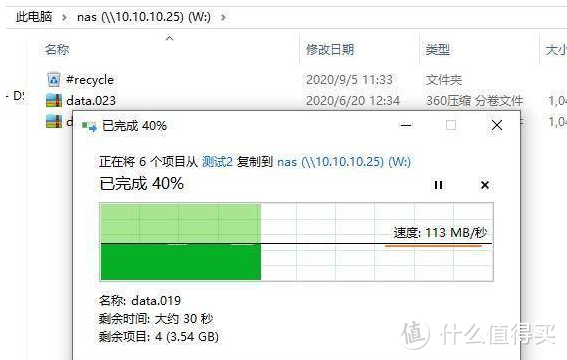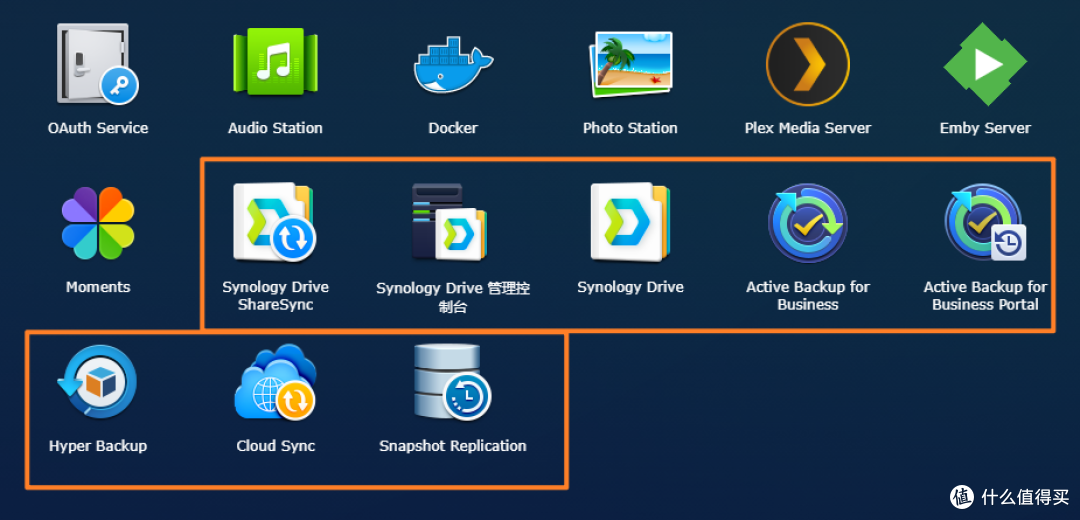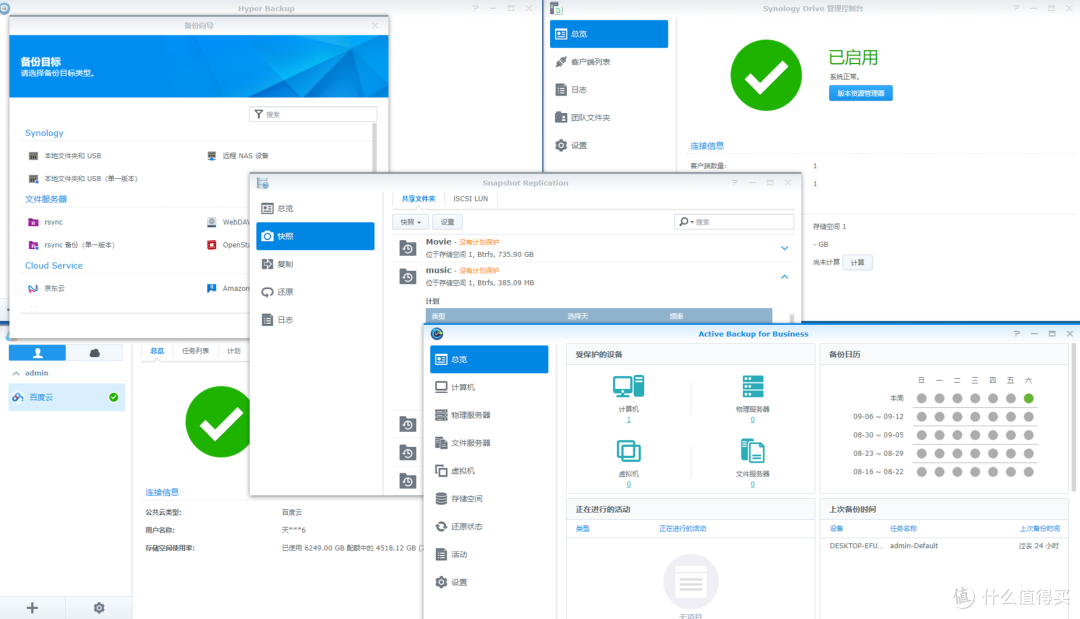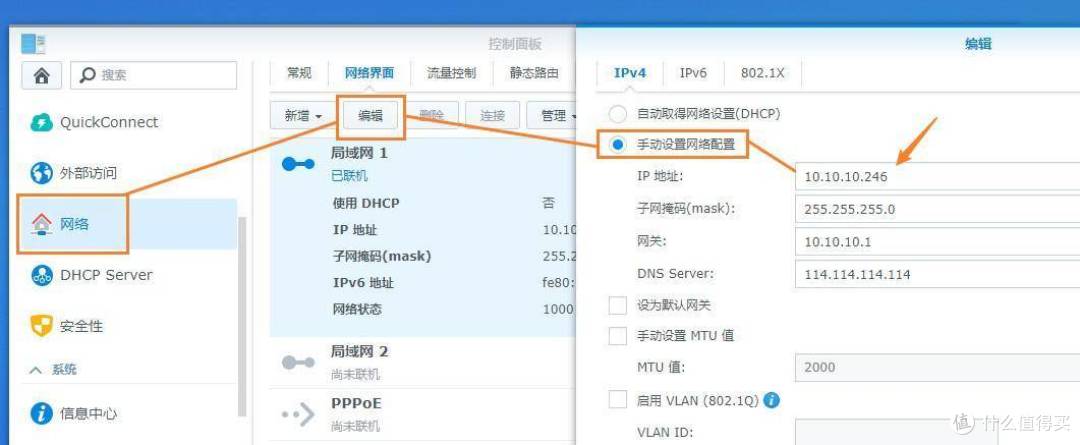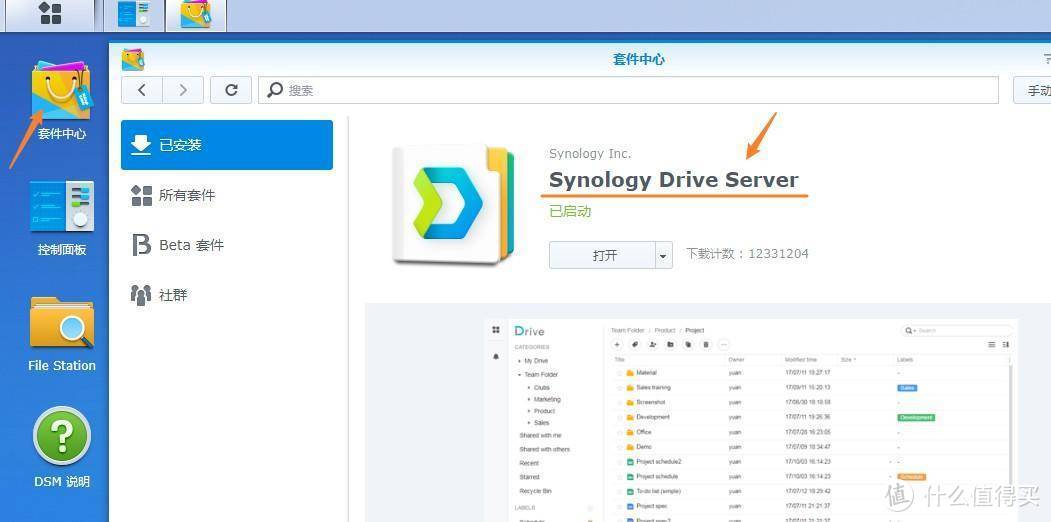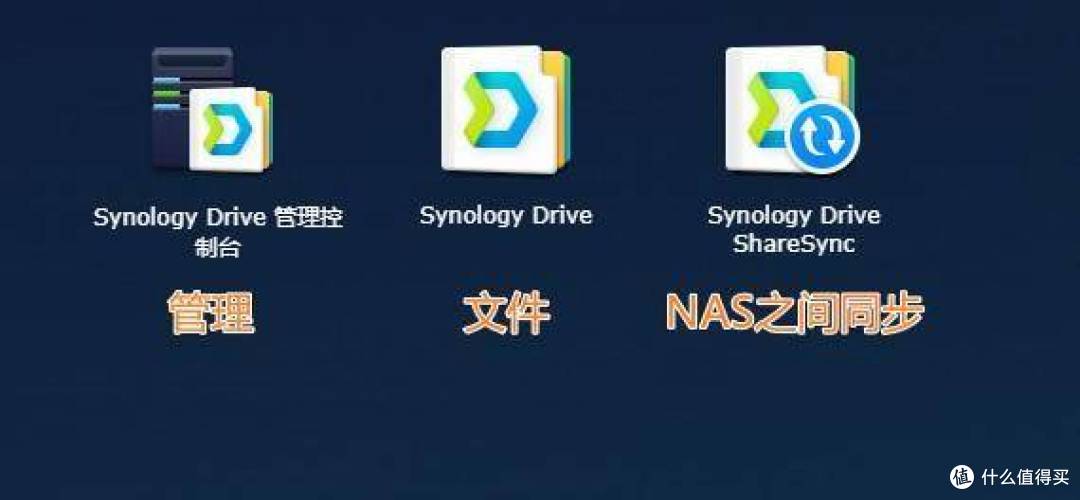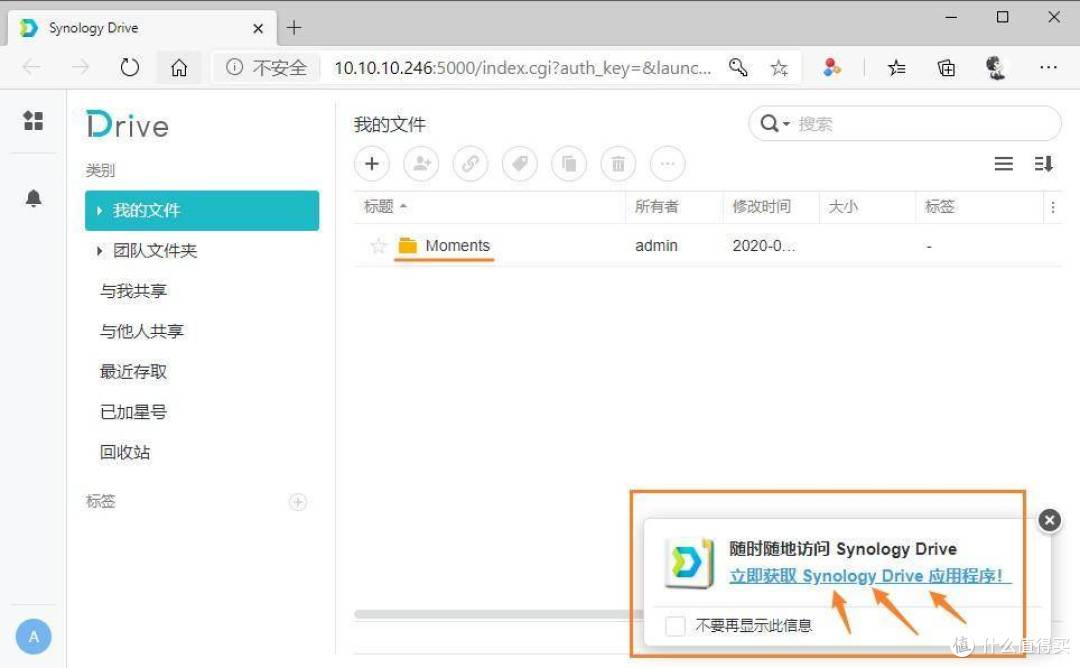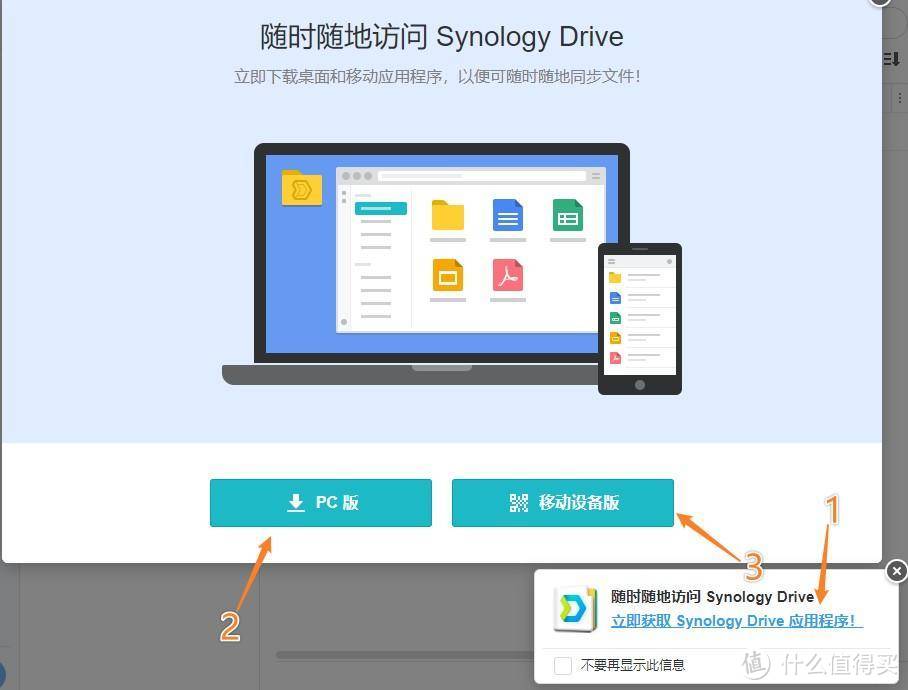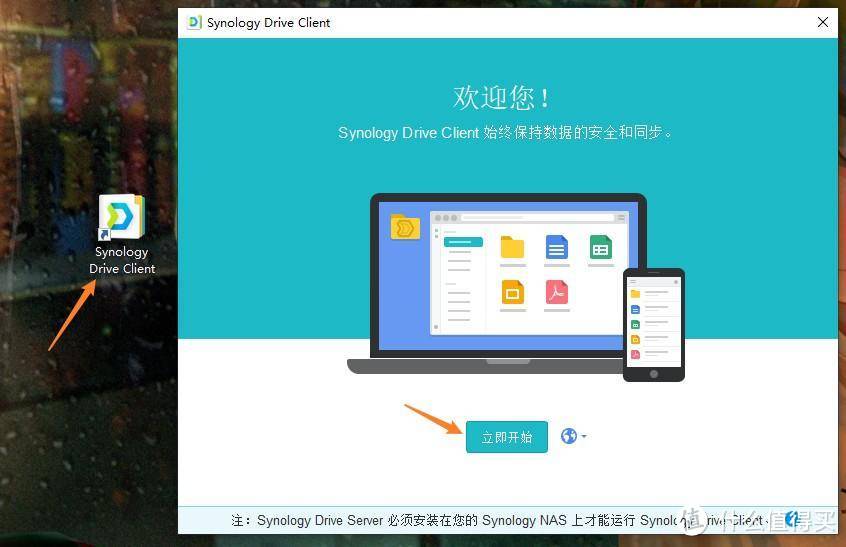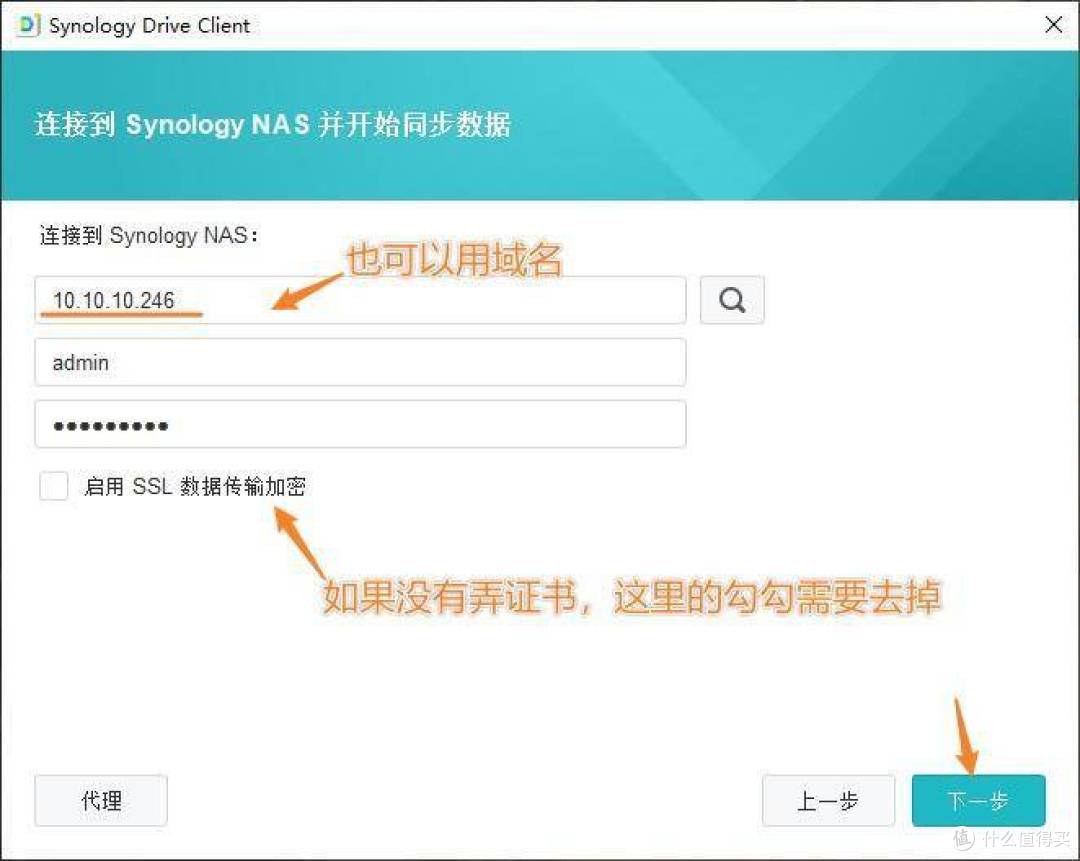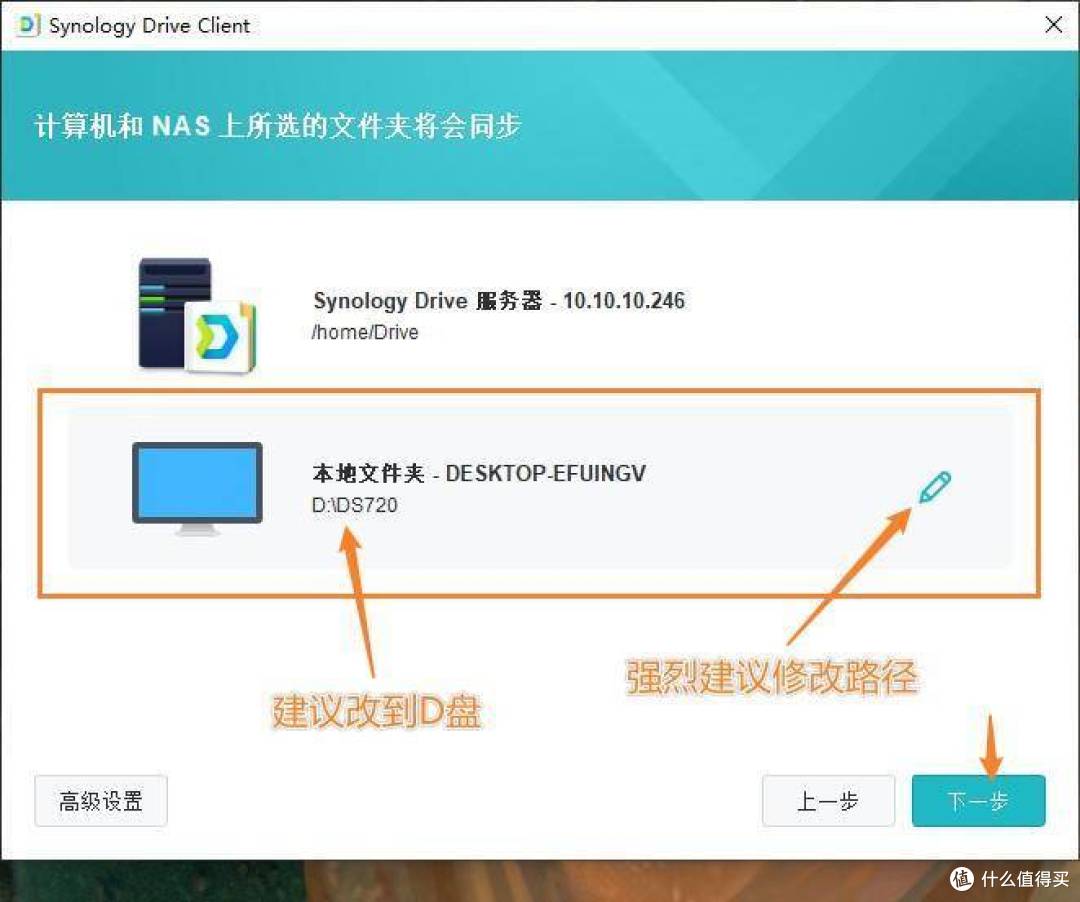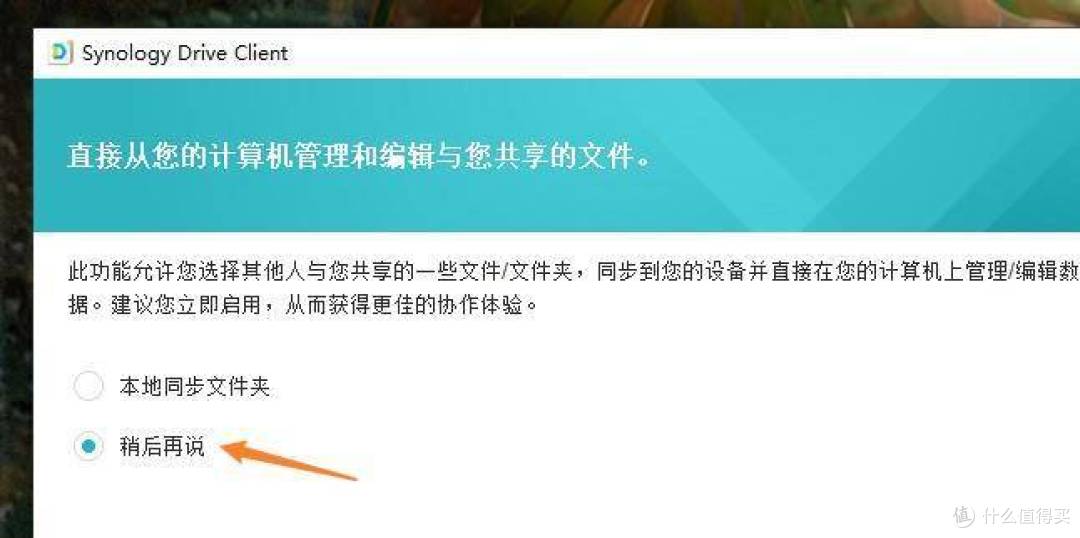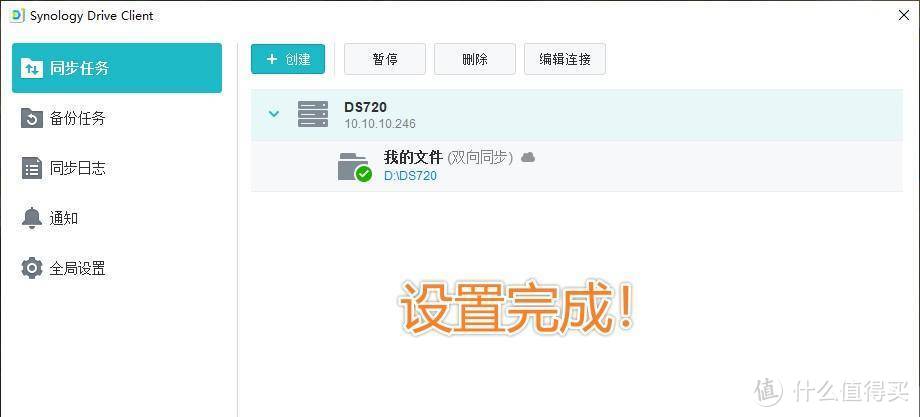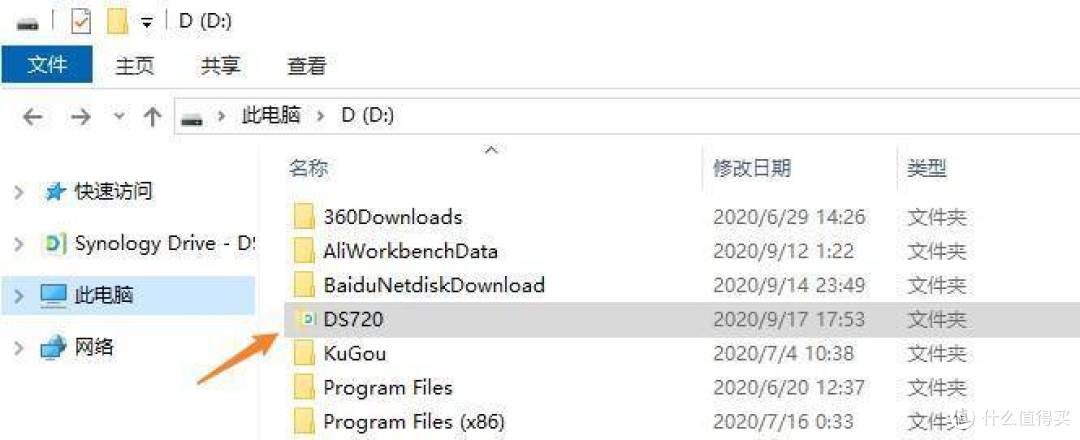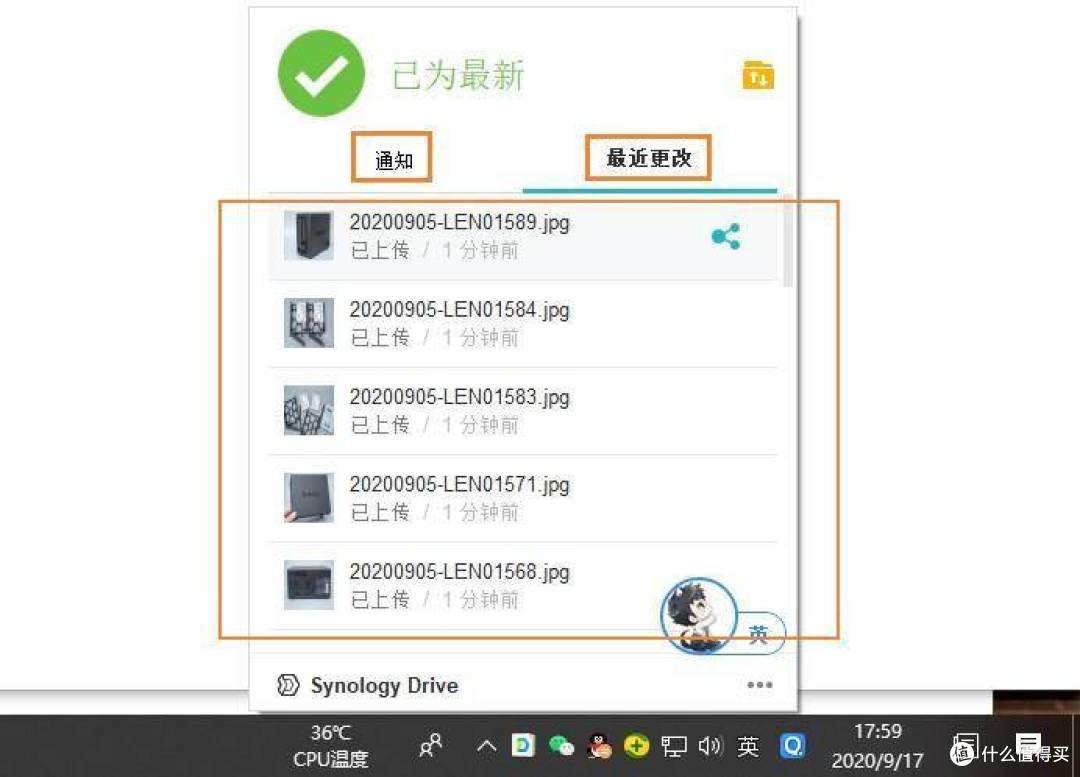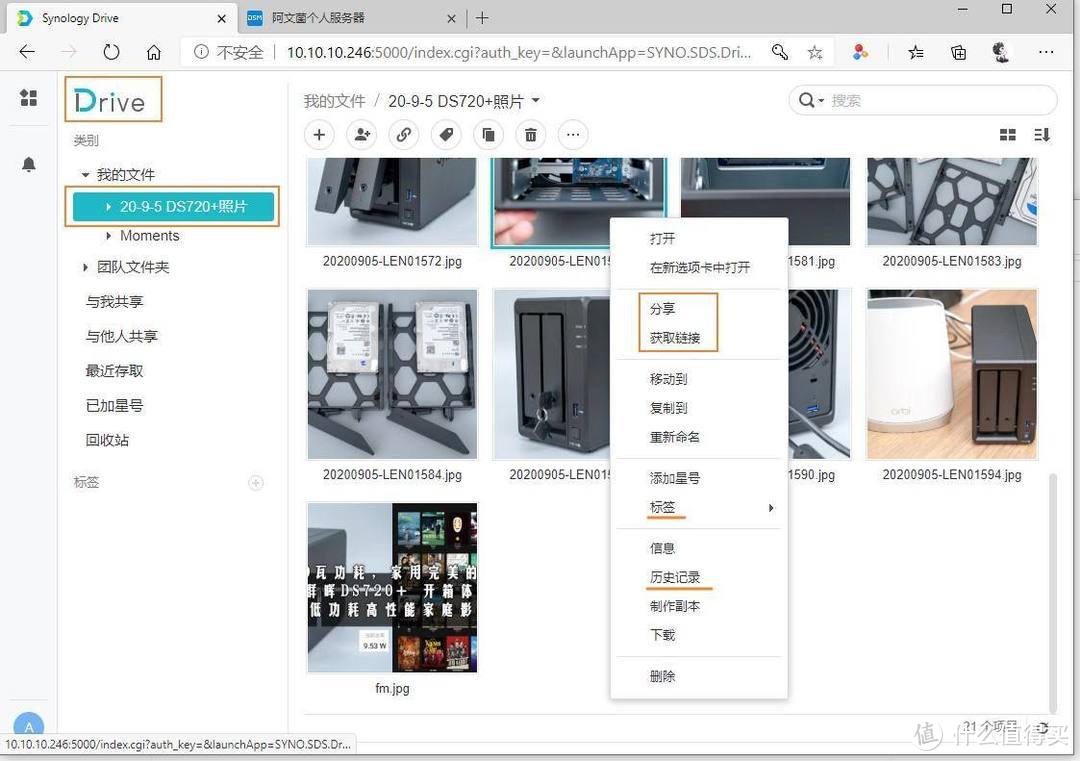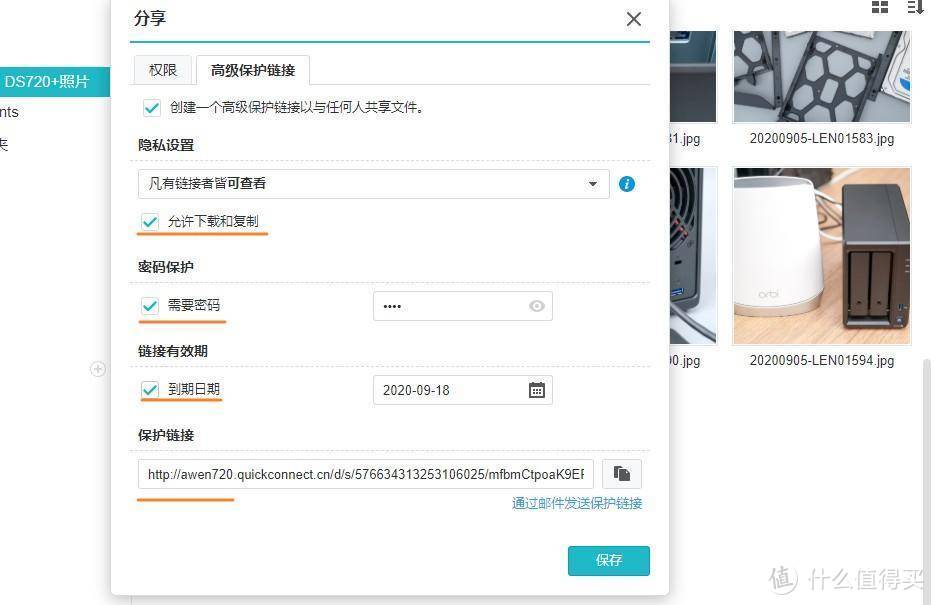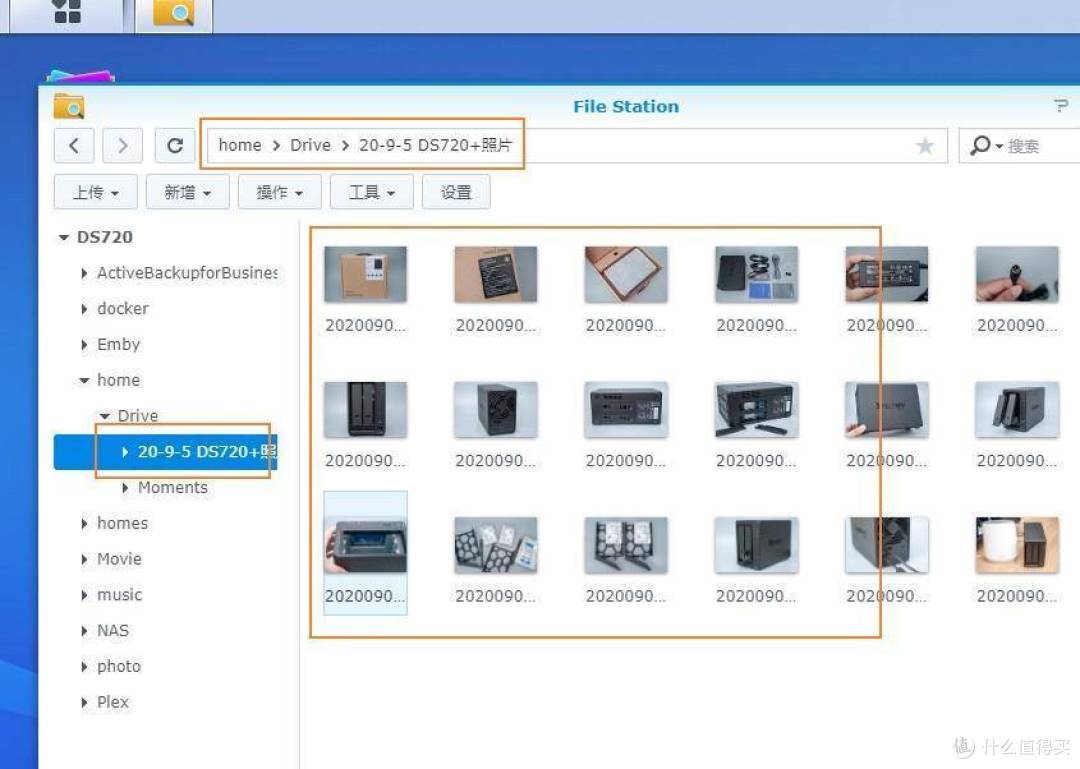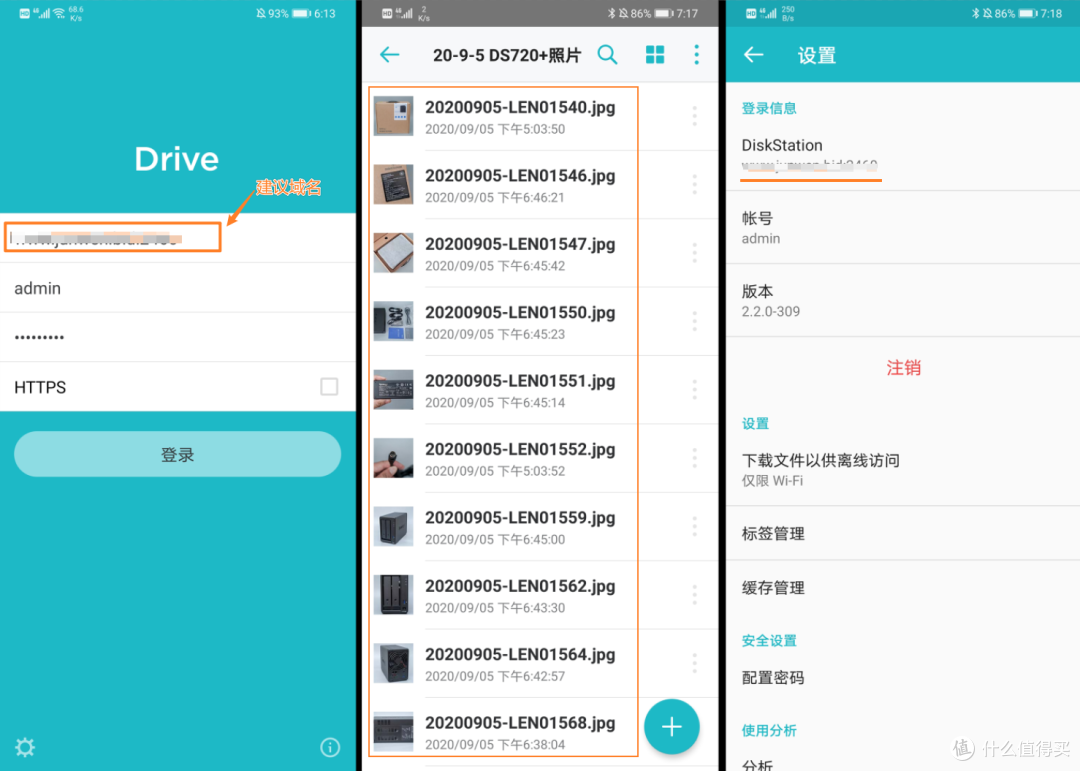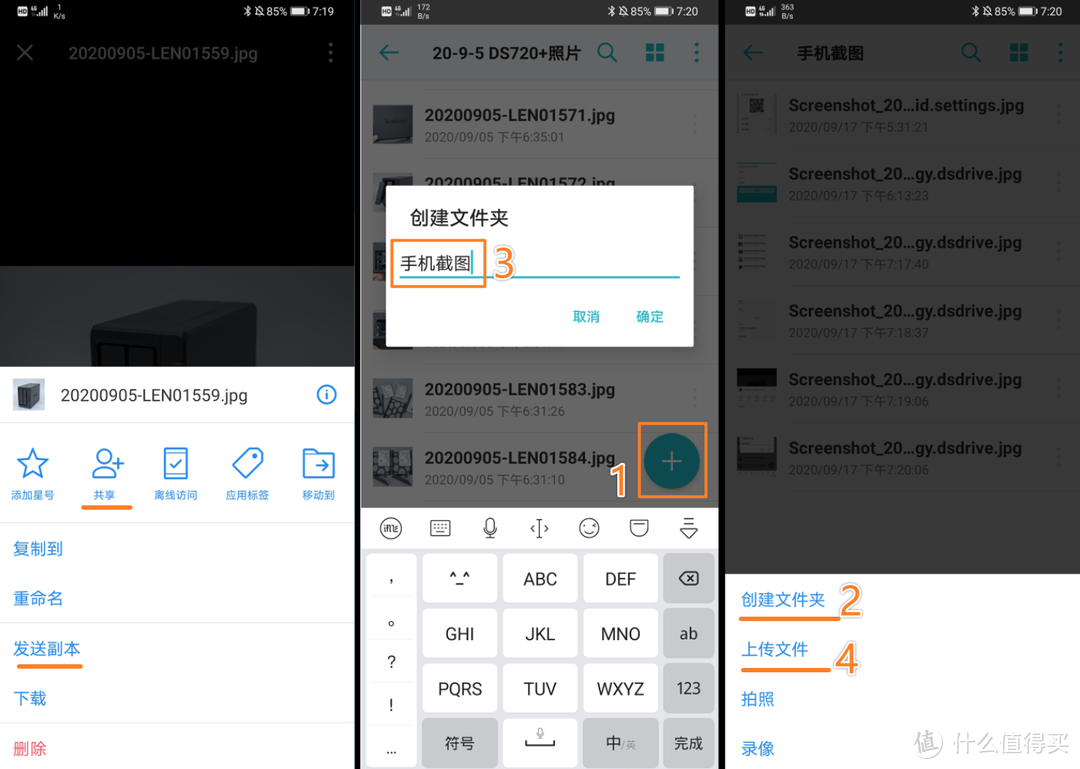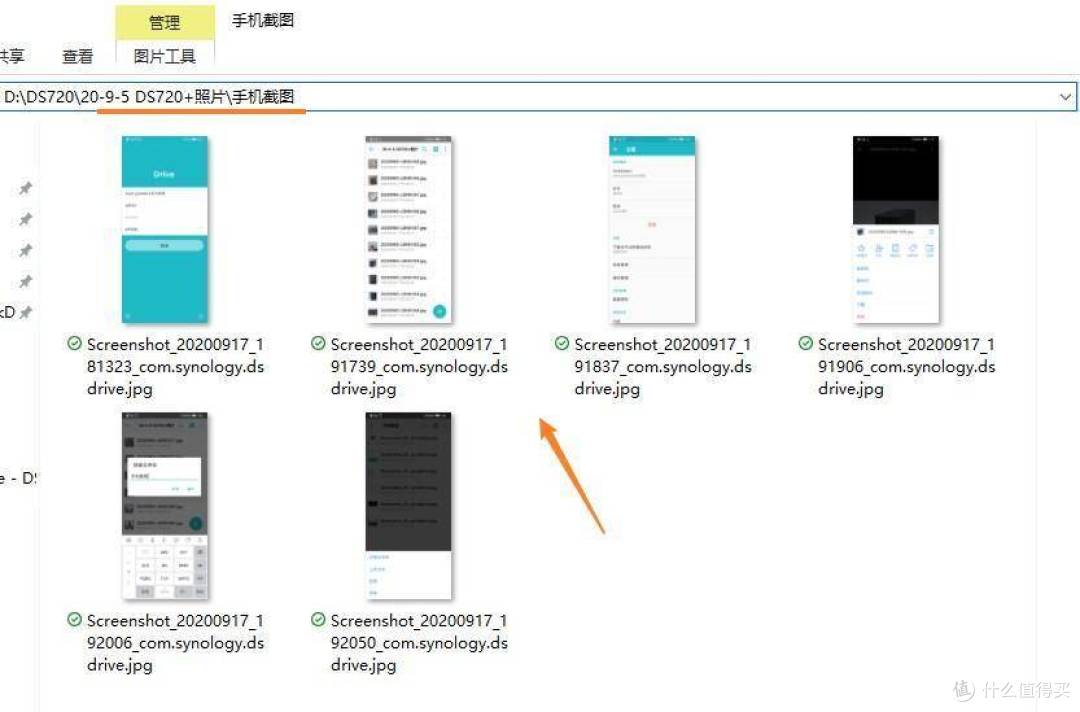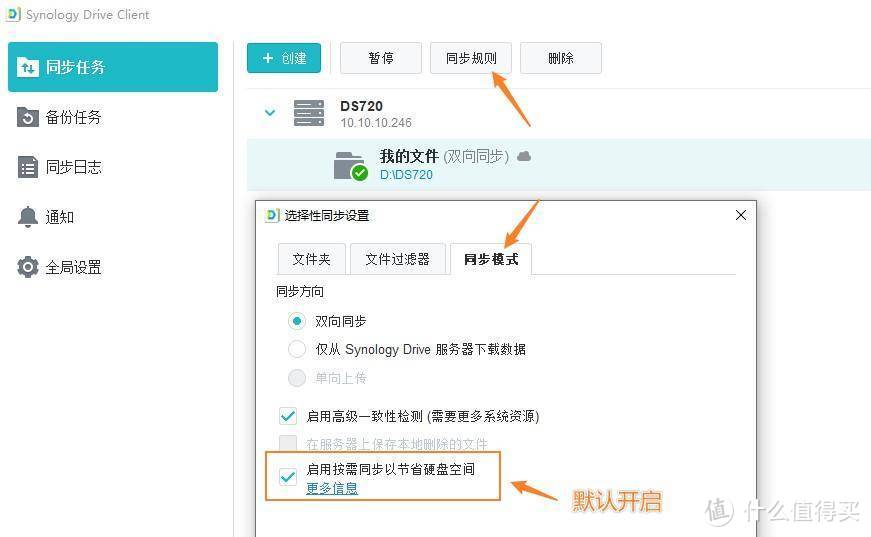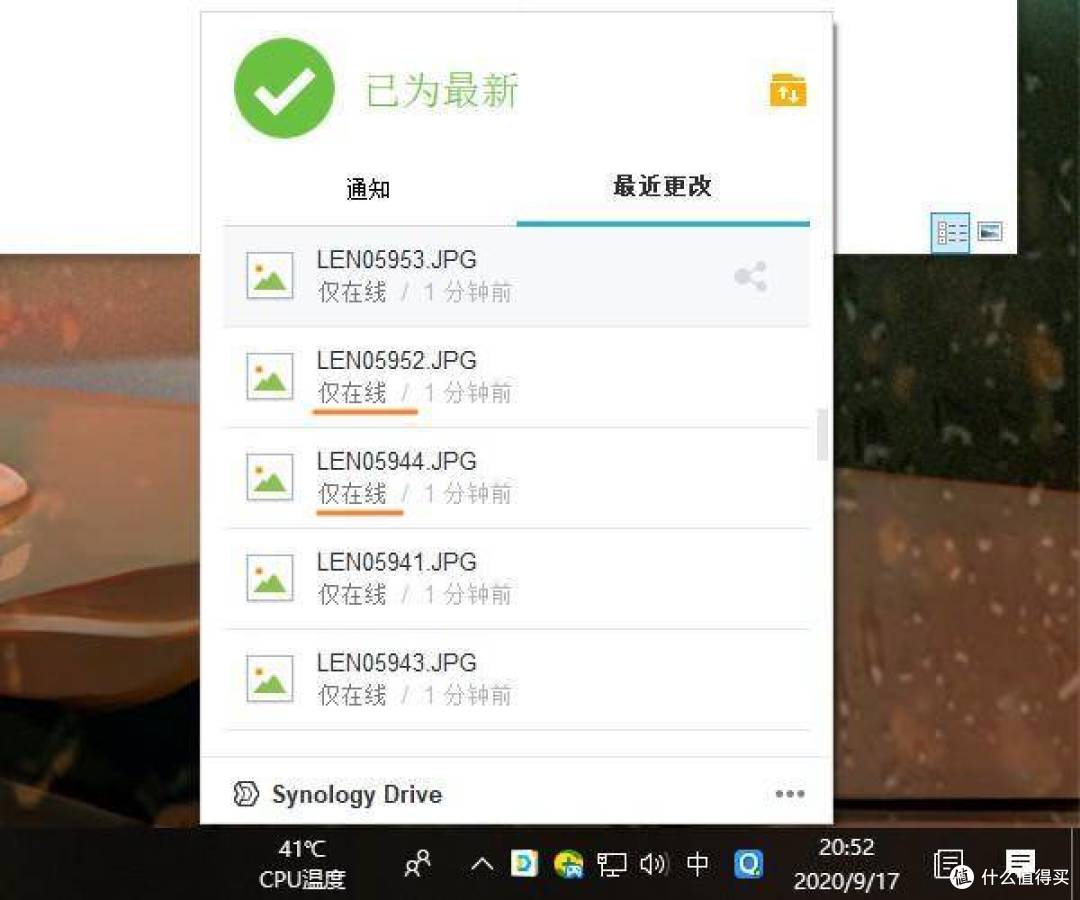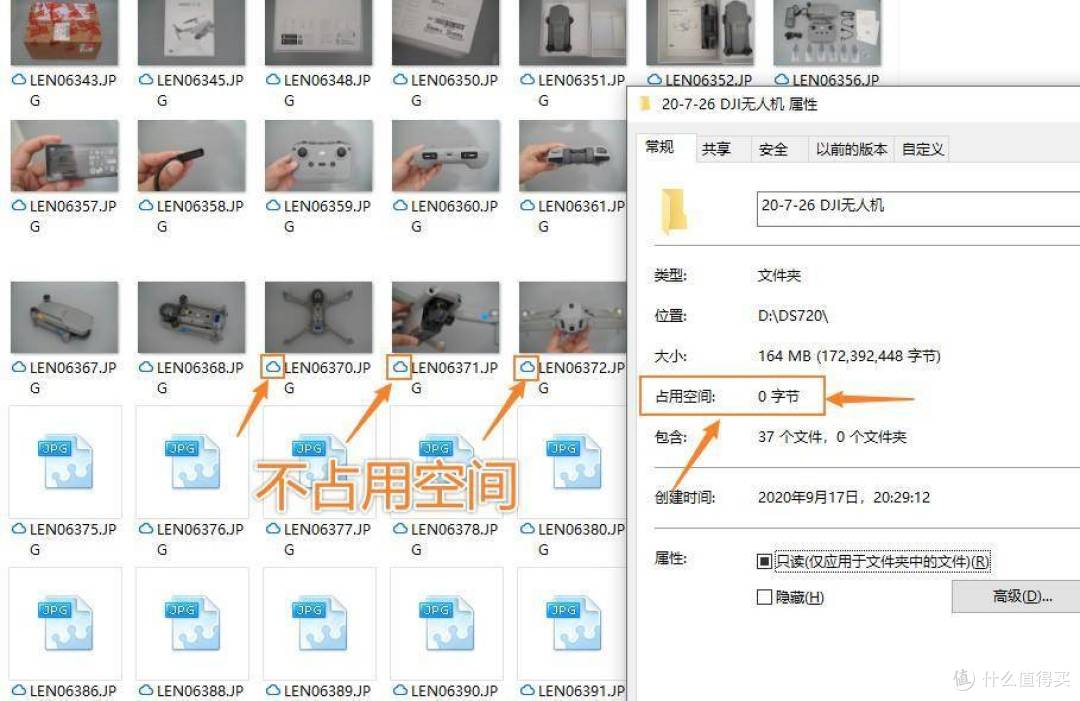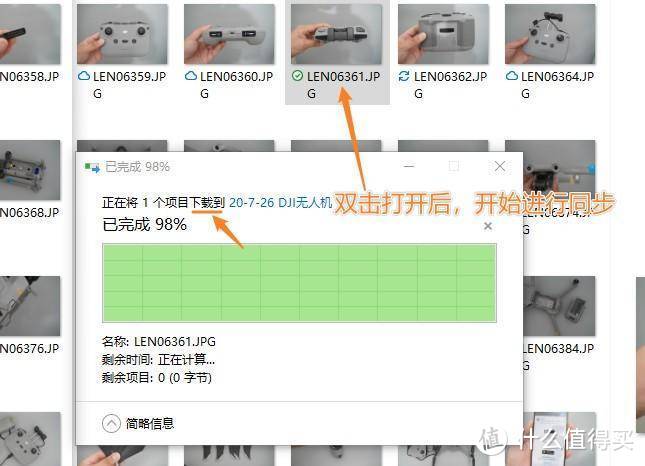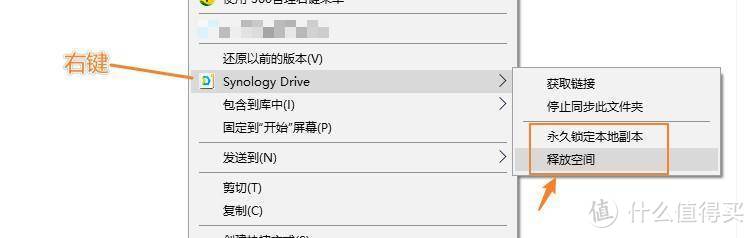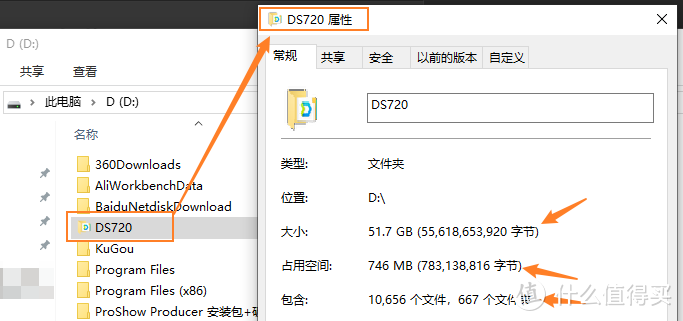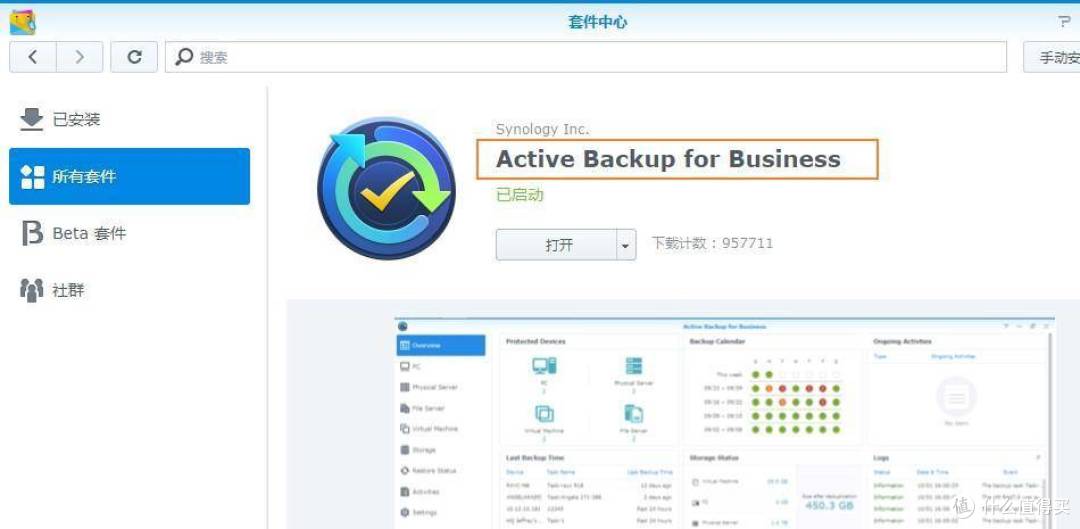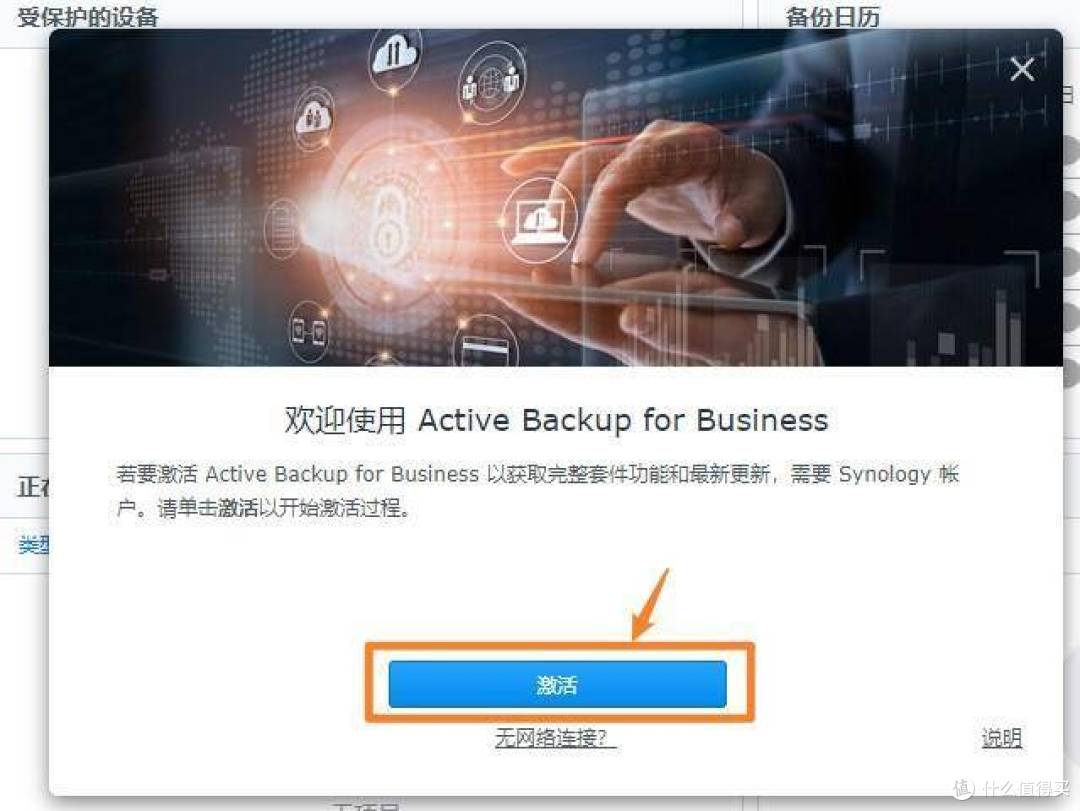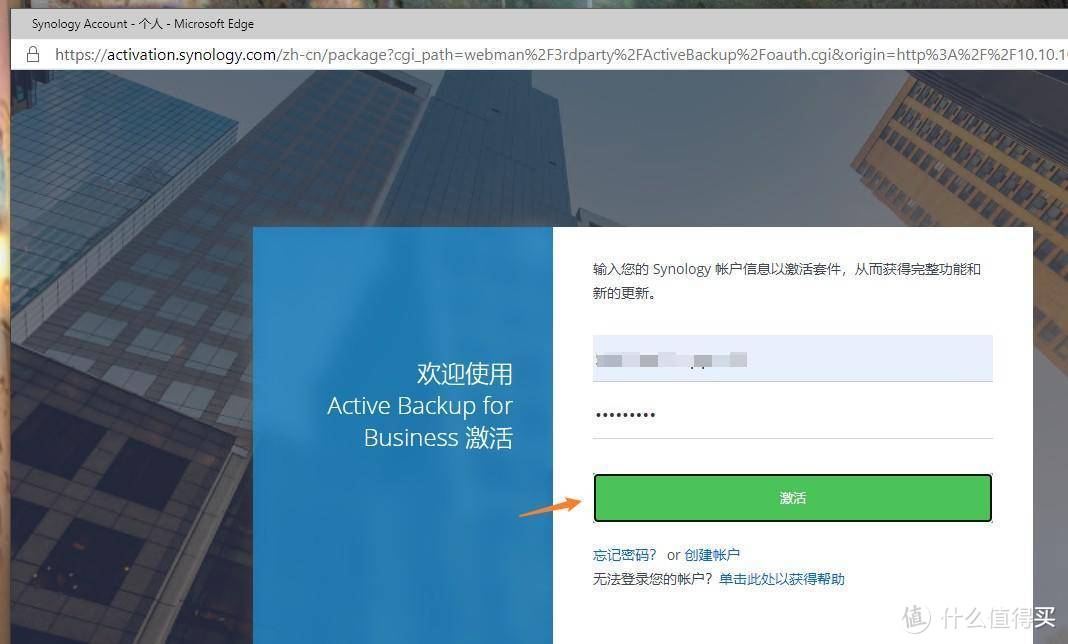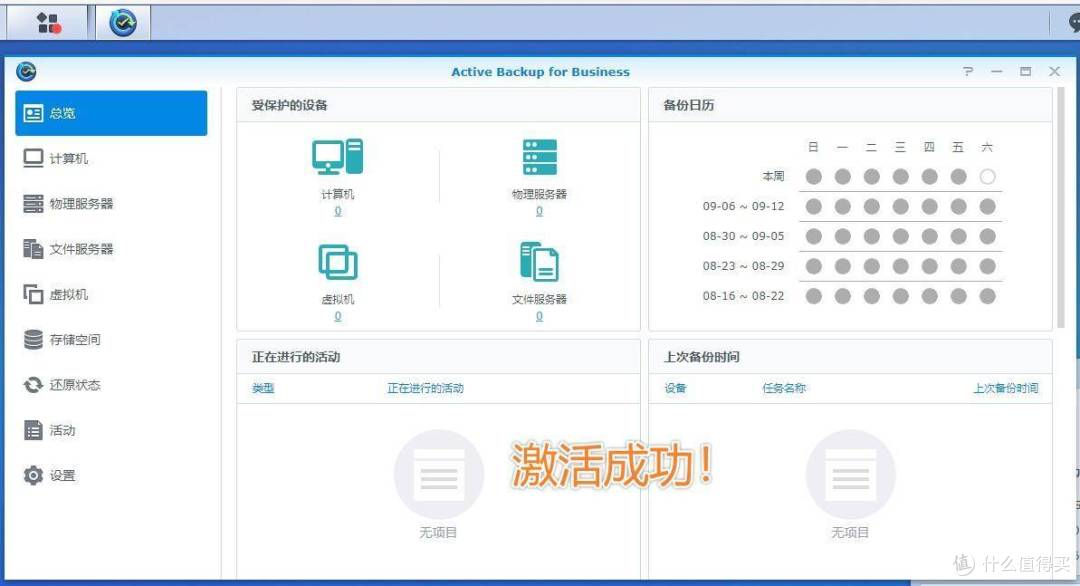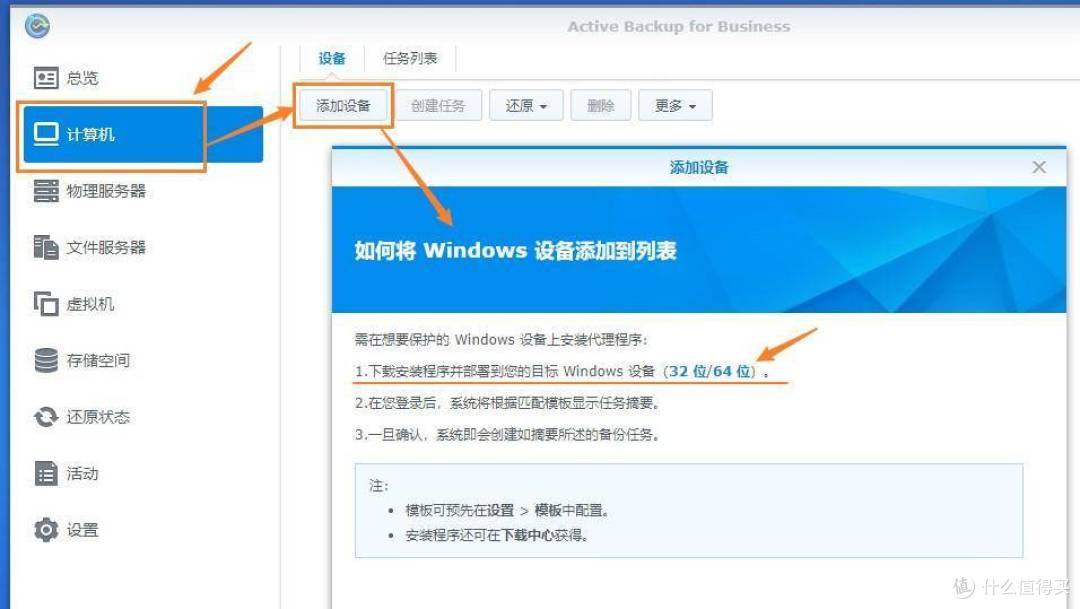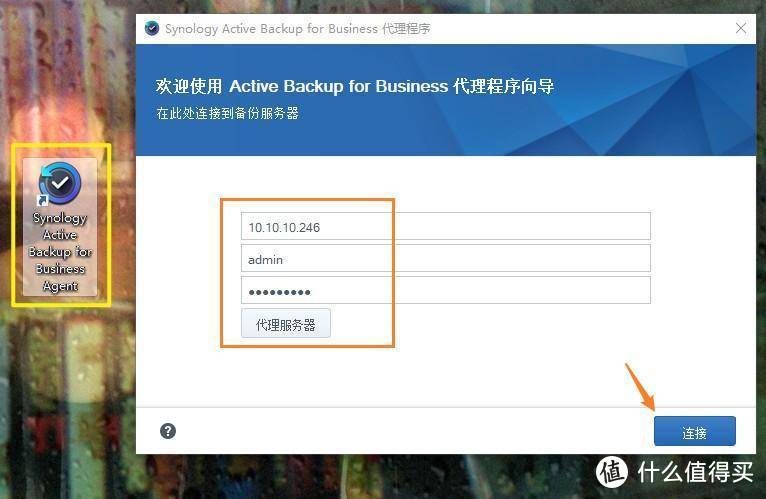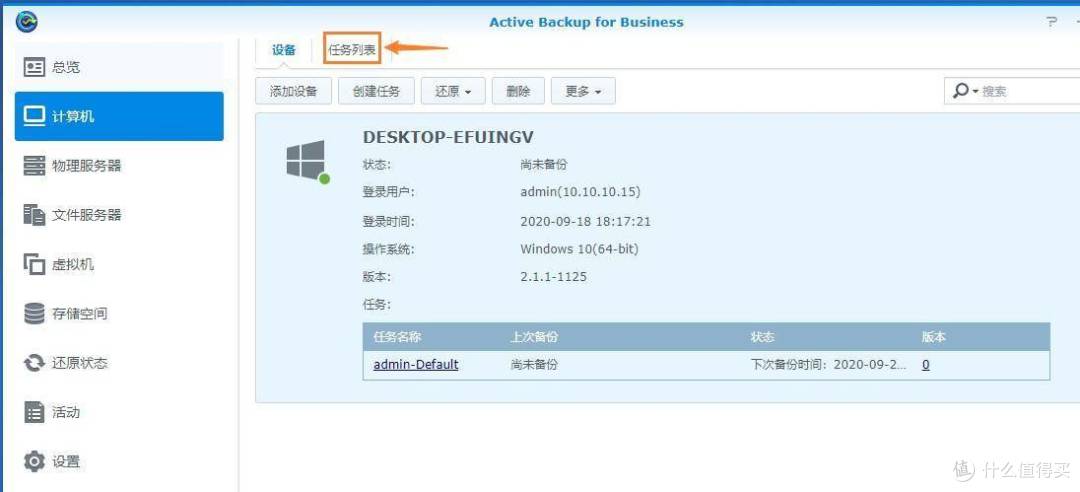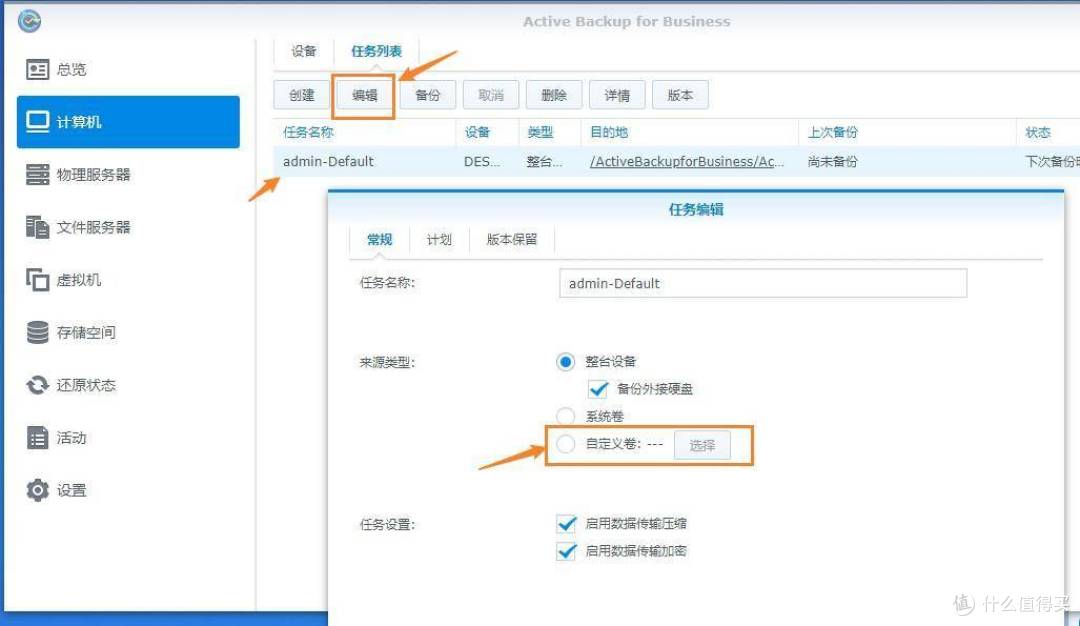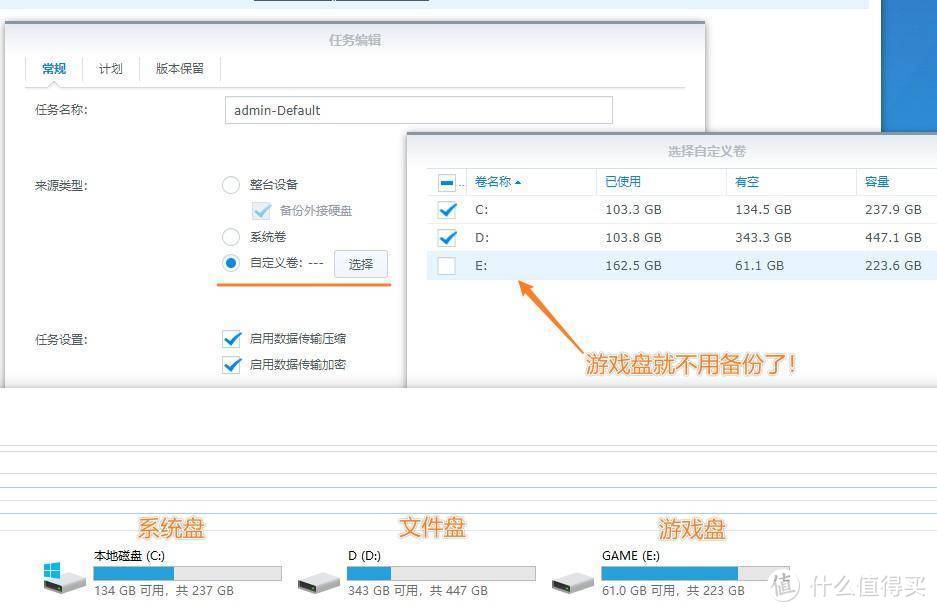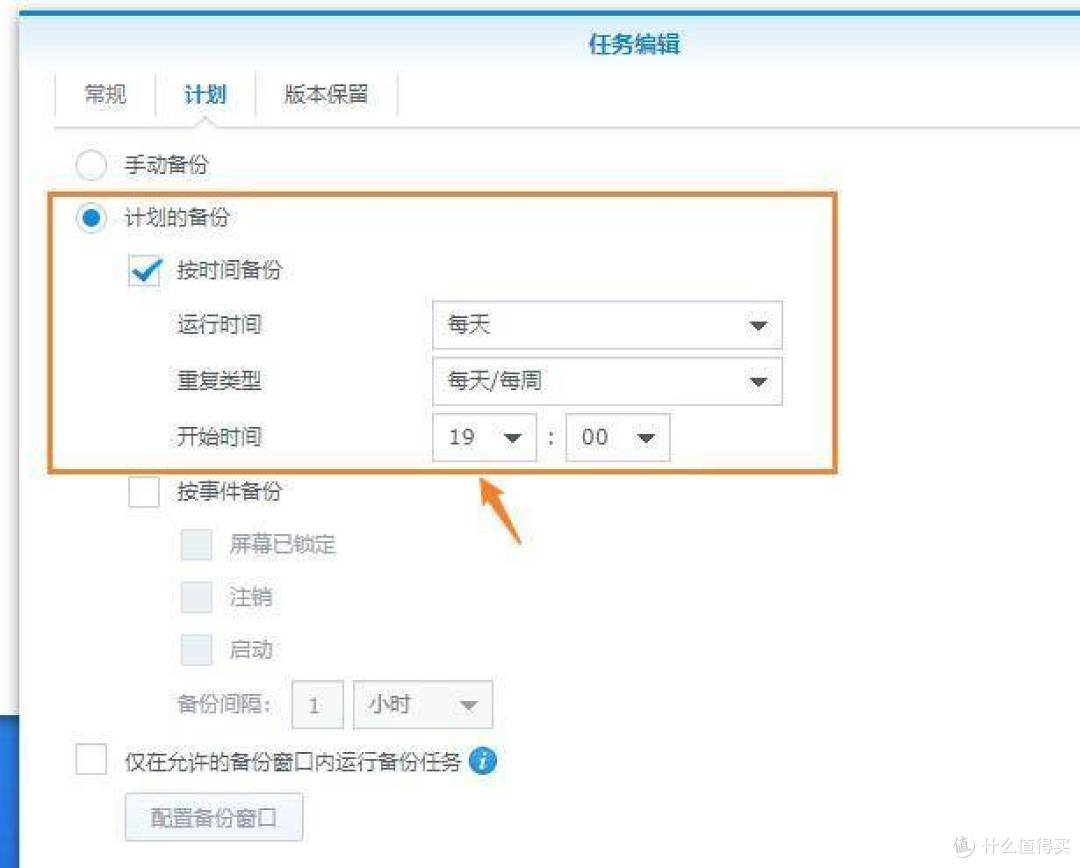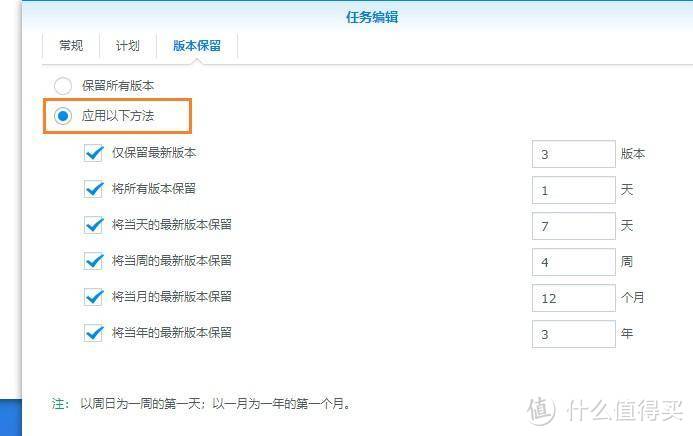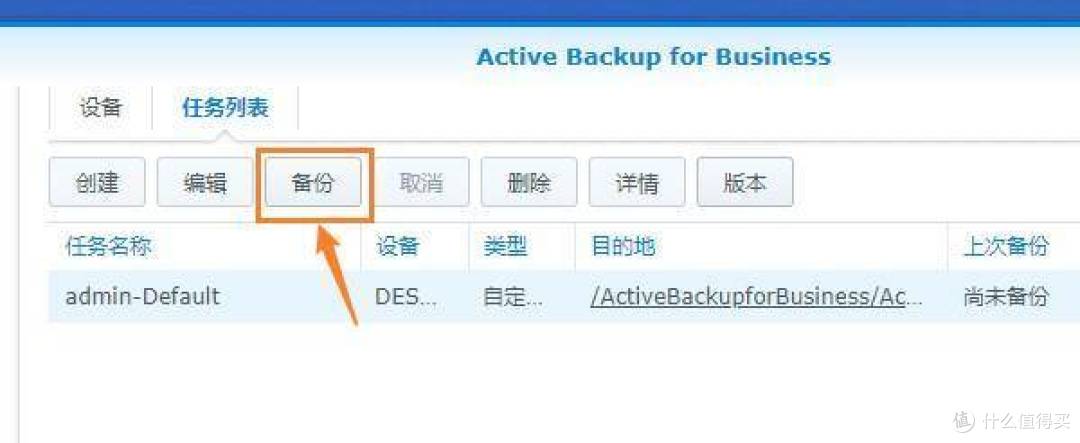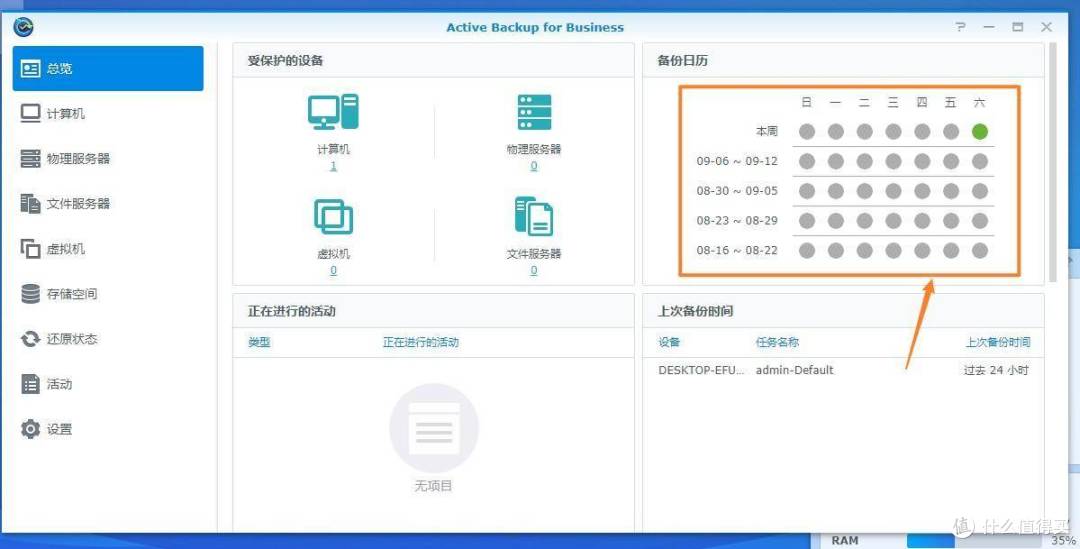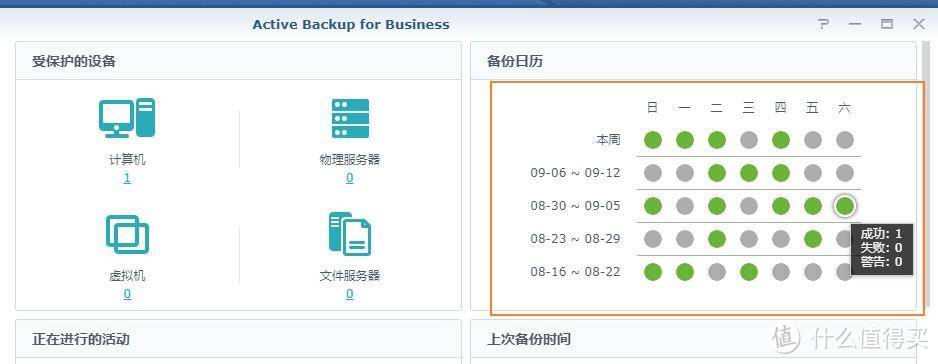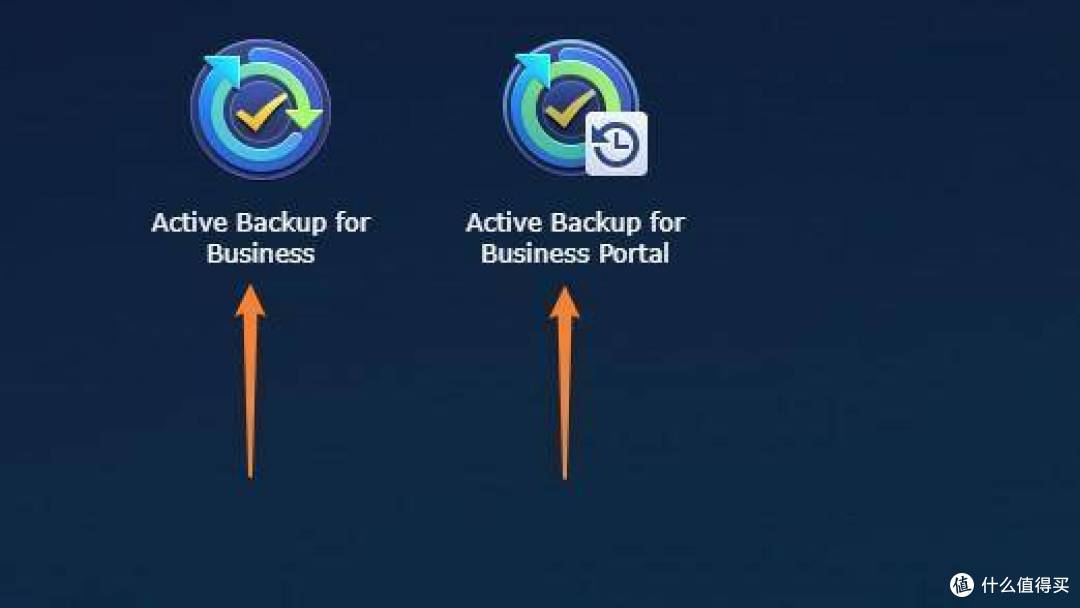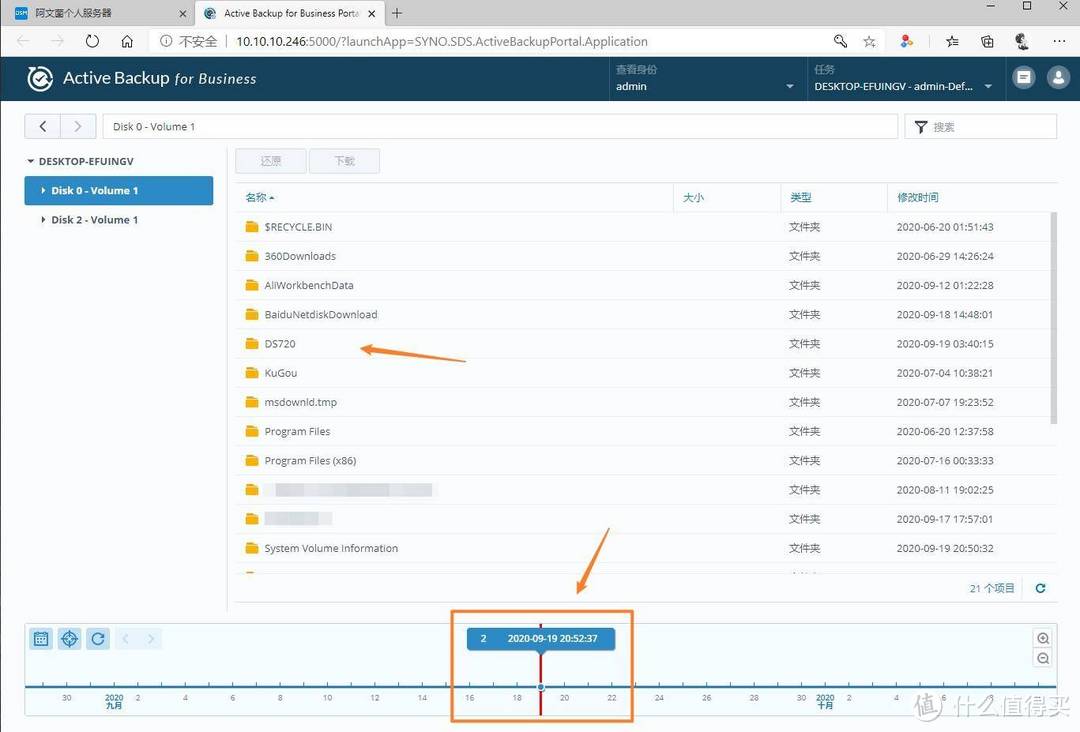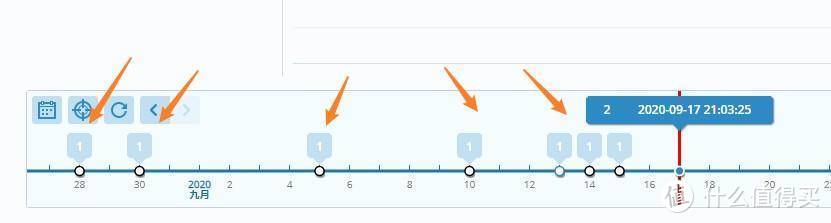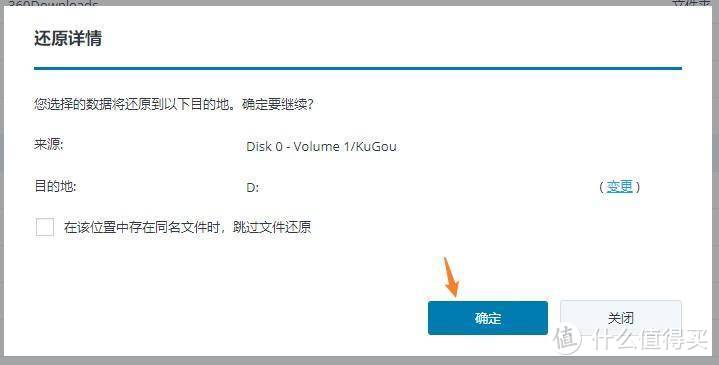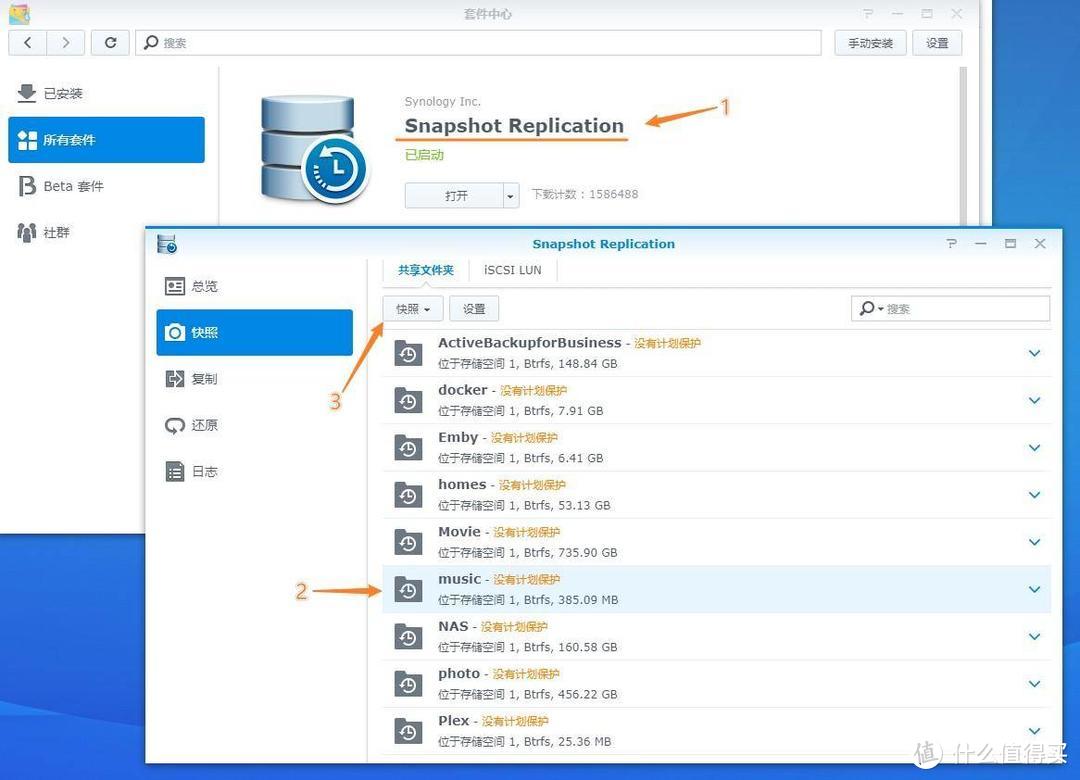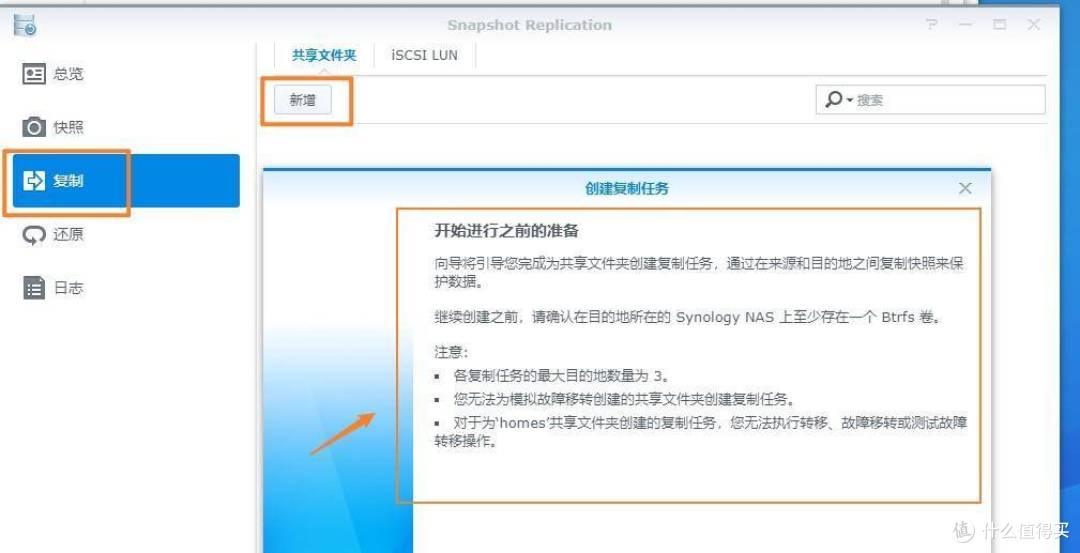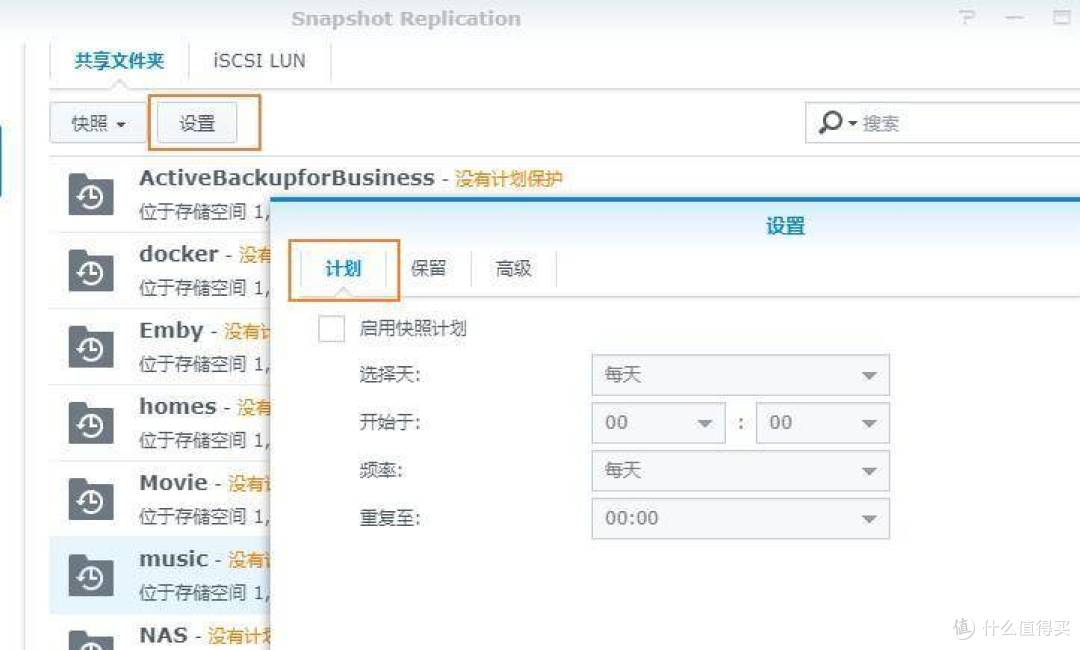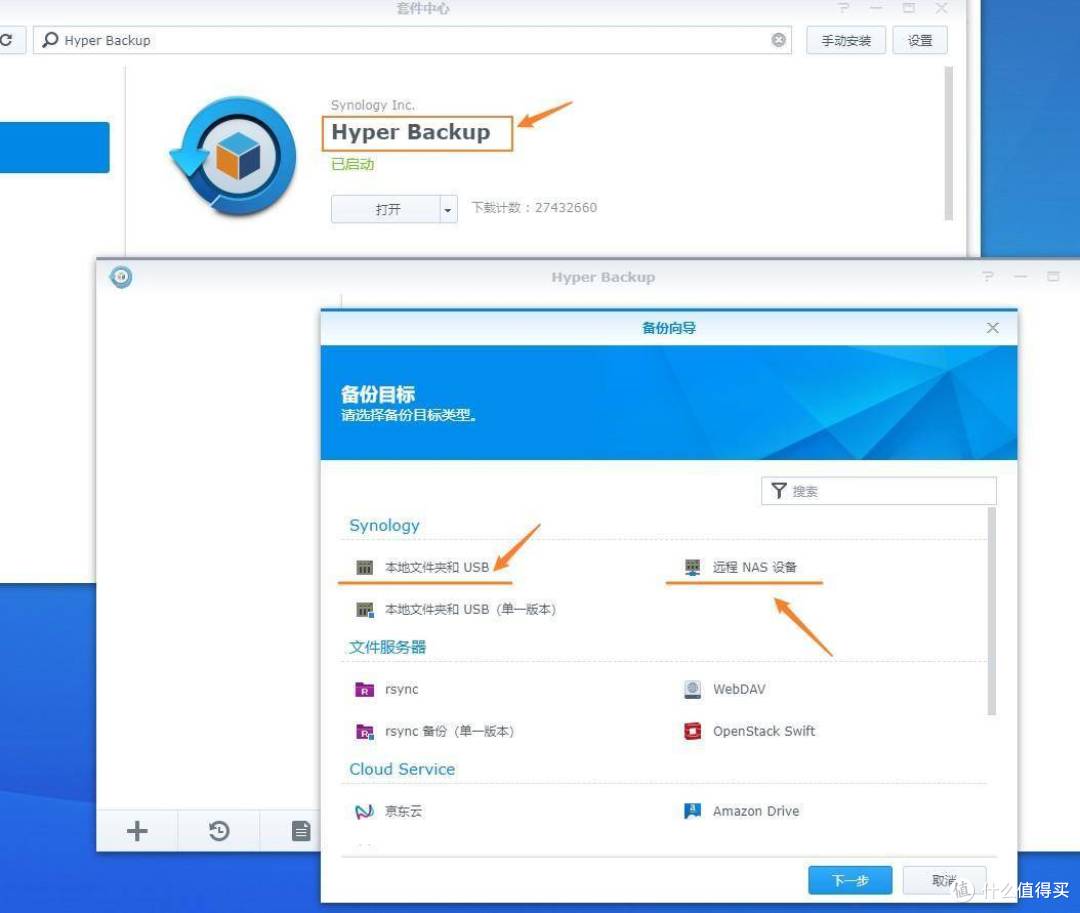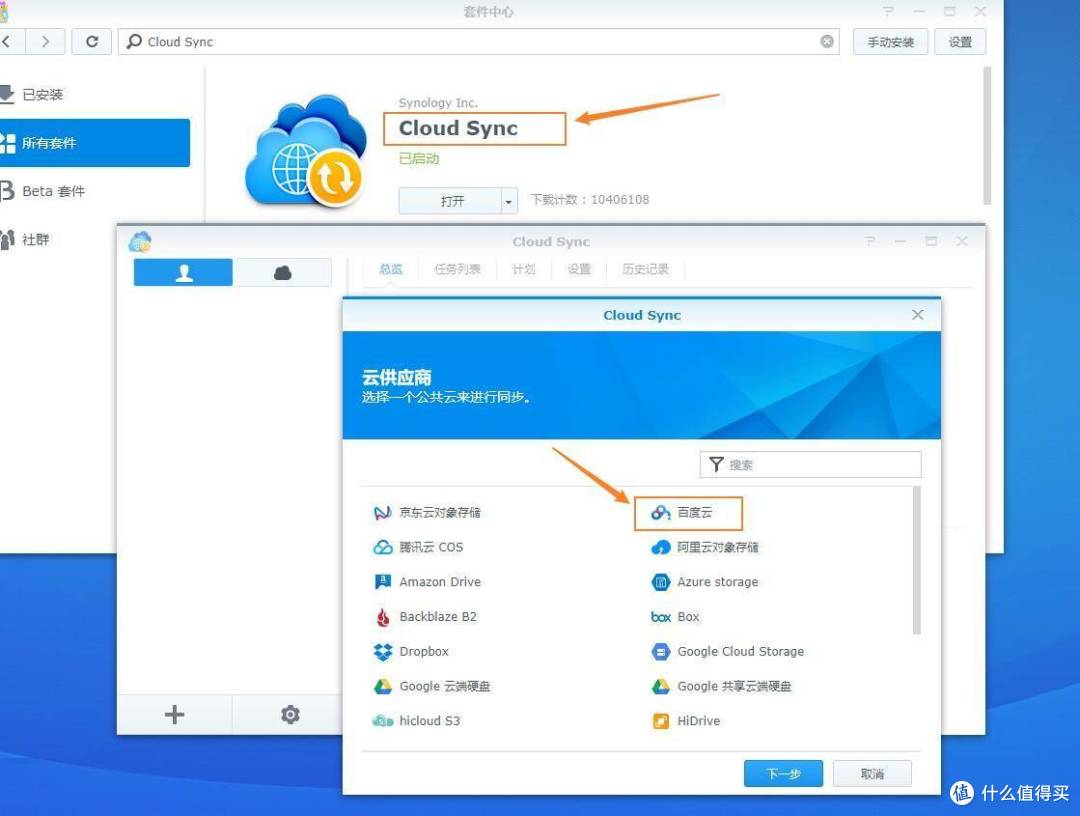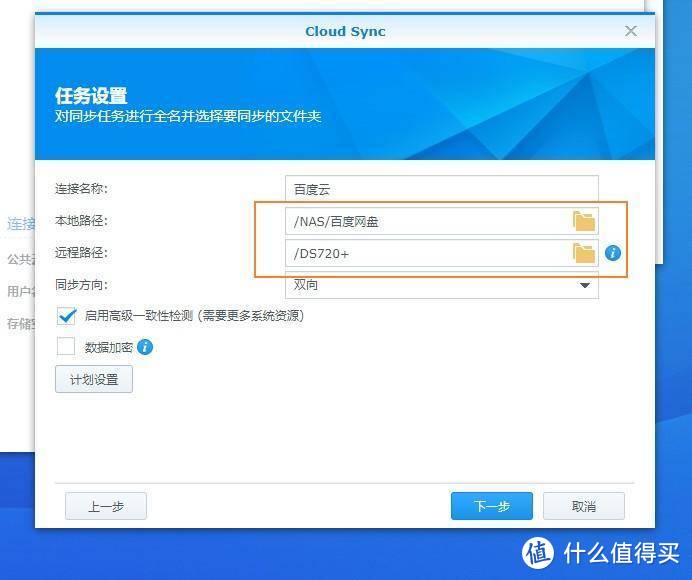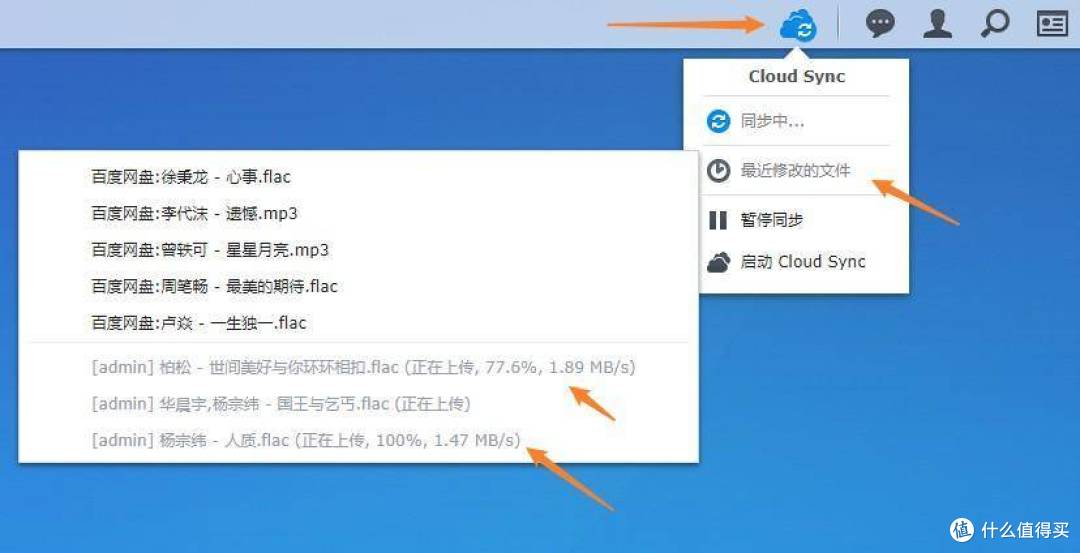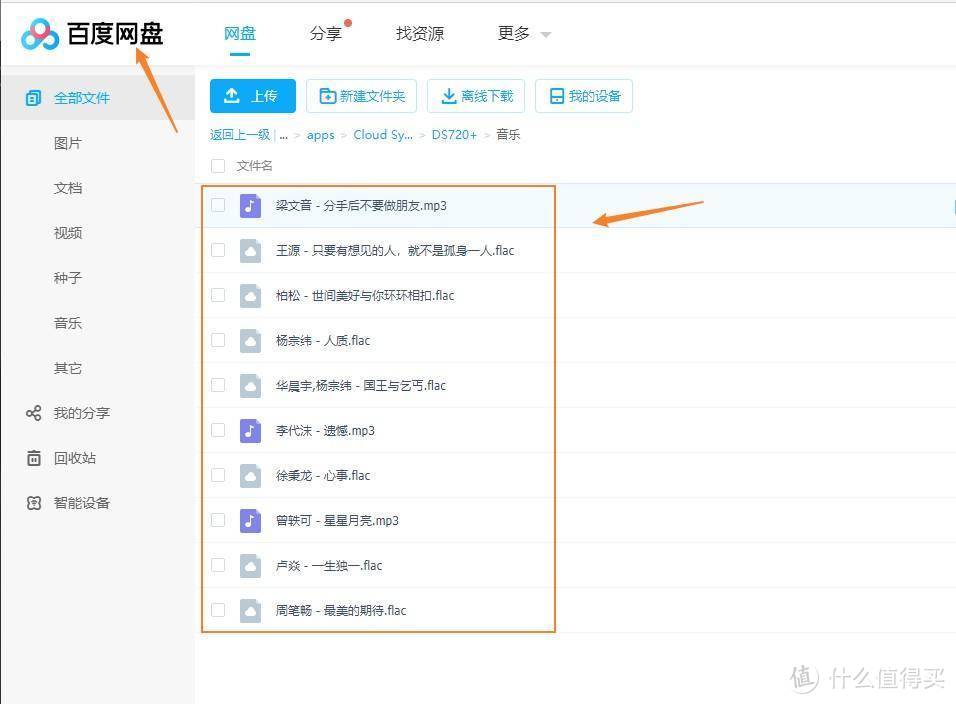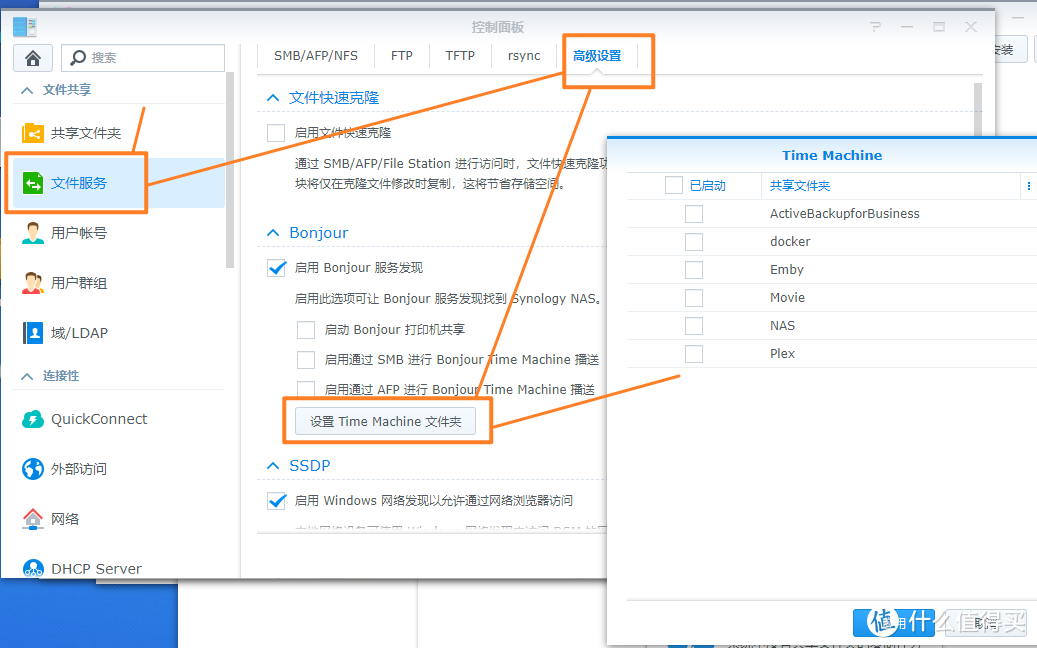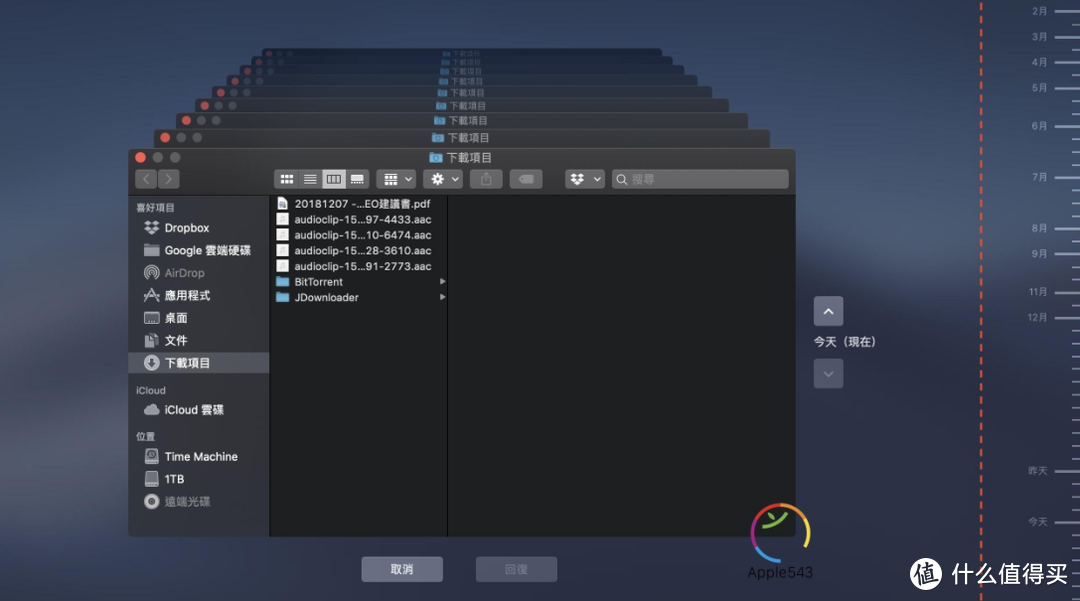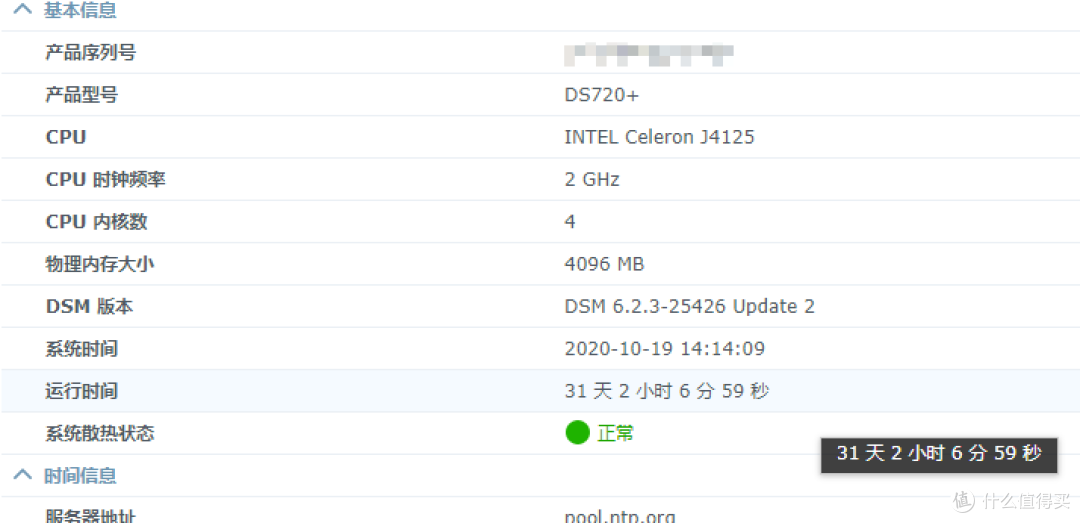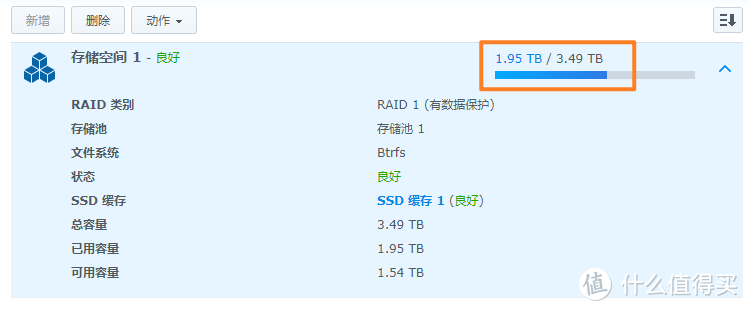nas使用分享 篇三:Active Backup for Business 恢复win系统
创作立场声明:本文为自己一次用群晖NAS的Active Backup for Business套件备份数据和恢复数据的经验分享,虽然不具备代表性,但思路和操作性可供需要的人参考。水平有限,不喜勿喷。
1,分享理由和申明
理由:
本次NAS使用分享是基于最近一次自己笔记本电脑系统崩溃后通过群晖的Active Backup for Business套件恢复系统的过程分享。大家都知道电脑家用主流操作系统无非Microsoft的Windowns系列和Apple的MacOS系列,尤其Windowns系列基本占据了家用的大部分桌面电脑,相对于MacOS的TimeMachine(时间机器)功能,Windowns在系统这方面就相对弱了很多,因此电脑主机系统崩溃,损坏,莫名蓝屏或者硬盘故障等导致电脑主机系统无法启动,后续需要重新安装系统或者更换硬盘等操作相对来说都是复杂的,诚然现在各种PE系统,傻瓜安装系统等也可以解决上述问题,这里笔者分享的是一次自己个人笔记本电脑系统故障,导致笔记本无法进入系统(WIN7系统)通过群晖NAS系统上的Active Backup for Business套件成功恢复笔记本系统的实例来给出一个类似TimeMachine方式的解决办法。
申明:
这里需要说明:该方式是参考群晖官网并结合自己实际情况完成的,仅供参考,每个win系统主机都有其特殊性,不可以点带面,请酌情根据自己实际情况决定是否采用此方式,对于采用此方式导致的数据损毁或者丢失本文概不负责。另外本文提供的方法需要具备一定NAS和电脑使用经验。
2,操作方法
1. 前期需要准备的工作
1,一台群晖NAS设备(要求是x64的群晖nas,群晖的文件系统必需是Btrfs)具体要求可以参考群晖网站Active Backup for Business说明 笔者用的的群晖的DS918+,上面已经部署了Active Backup for Business套件,这个套件需要你到群晖网站获得激活码激活,这个激活是免费的(当然你要有台群晖NAS主机,也就是我们经常说的白裙)。
2,群晖NAS设备上部署Active Backup for Business套件(需要激活)
3,群晖NAS上需要有足够的存储空间(空间需要满足存放你的个人WIN系统电脑的最小要求,比如你需要恢复WIN系统,那么空间就要满足系统盘一般是C盘的大小)
4,群晖Active Backup for Business Agent
5,群晖Active Backup for Business还原媒体建立工具或者能够引导主机的PE系统(这里笔者使用的是u深度PE系统,当然其他PE系统也可以,但不建议使用精简的PE系统,精简的PE一般驱动不全主要是网卡驱动不全,而我们恰恰最需要的是PE系统可以把我们需要恢复的主机的网卡驱动起来。)
6,群晖Active Backup for Business 还原向导,如果你用群晖的Active Backup for Business 还原媒体建立工具创建了还原启动U盘或者光盘的话那么就包含了这个还原向导,否则你需要下载这个还原向导的32位或者64位版本并拷贝到你做好的PE启动U盘或者刻录到启动光盘。
7,群晖官网上也提到使用这个套件的详细要求,具体请参考群晖网站,这里就不一一描述。
划重点:使用这个套件恢复你的win电脑系统,你必须在恢复前使用abfb这个套件把你的win系统备份一份到你的群晖nas上,否则一切免谈。
刚好笔者笔记本电脑系统出问题前正好备份了一份系统盘C盘到群晖NAS,要不就只有重装系统,那些习惯放在win系统桌面上的文件信息就都没了,当然如果你硬盘没坏,你也可以PE系统进去把这些文件拷出来。
2.具体使用方法
1,数据备份
群晖NAS的Active Backup for Business套件安装这里就不写了,需要注意的是Active Backup for Business需要激活才能使用。使用前请在需要备份的WIN主机系统上安装Active Backup for Business Agent,这个是必须安装的,否则无和群晖NAS的Active Backup for Business套件进行通信而无法备份。请根据自己win系统选择32位或者64位版本安装。这个安装好后,就可以到群晖NAS管理界面建立备份任务了。
先在需要备份的主机上执行Active Backup for Business Agent:
确保你的主机与群晖NAS网络通信无问题,这样就可以在群晖NAS管理界面看到你这台WIN主机了:
这样你就可以创建备份任务,笔者在自己笔记本电脑系统崩溃前创建了一份系统卷的备份(笔记本电脑C盘备份,笔记本电脑有2个盘符C盘和D盘,C盘大小16GB,D盘240多GB左右),笔者建立了个Task-1的备份任务
选择目标设备:笔者笔记本电脑(已经安装了Active Backup for Business Agent)因此在Active Backup for Business套件界面里显示我的设备和IP地址。
备份目的地默认位群晖NAS共享文件夹ActicveBackuoforBusiness,这里可以看到可用空间有近500GB。
我选的是系统卷,因自己的笔记本由2块物理硬盘组成,我备份的是系统卷,也就是电脑的C盘。
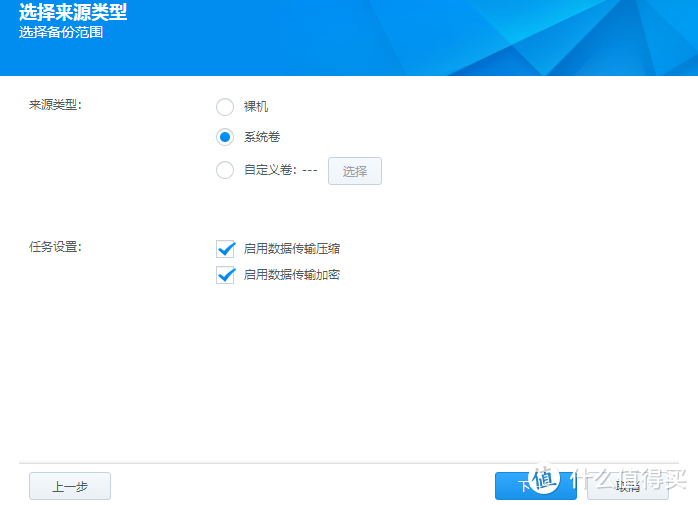 选择系统卷,勾选压缩和加密,当然你也可以不选,这样备份速度会快许多。
选择系统卷,勾选压缩和加密,当然你也可以不选,这样备份速度会快许多。
安排备份任务,先选手动备份。
保留策略选保留所有版本,因为第一次嘛。
完后,出现任务摘要,最后确认一下。
立即开始备份。备份期间,你被备份的笔记本电脑上可以继续使用。
正在准备备份
刚开始速度一般。
任务日志里也显示任务开始
经过22分钟多,14.6GB系统卷备份完成。
总界面里可以看到任务显示绿色成功。
上述为我在笔记本电脑系统崩溃前对我笔记本的C盘(系统盘)做的备份,多亏当时这个备份,要不后面我的笔记本系统盘坏了,进不了WIN系统,我只有换盘重新安装系统了,你原来放在系统盘桌面上的数据全部没了。
2,数据恢复
自己的笔记本电脑无法进入系统后,赶紧做了一张u深度的PE启动U盘,然后把恢复向导复制到U盘,查接到笔记本的U口,开机,笔记本由U盘引导进入PE系统,进入系统后请打开恢复向导,注意右上角的电脑图标和...图标,如果电脑图标出现红×那么就需要鼠标点...调出菜单
注意网络适配器是否为你电脑主机识别到的,入过没有识别到,请选”加载驱动程序“加载你正确网络适配器的驱动,使网卡能够工作,我的笔记本属于比较老的,因此直接PE系统是被出来。
这里如果你的网卡驱动起来,可以在这里填写你可以上internet的地址,或者你自己的路由器DHCP自动分配给你的地址,这个地址一定要能够和你的群晖NAS服务器地址通信。
我填写了我的群晖NAS的地址。
找到我之前备份好的任务。
我只备份了一个版本:就是C盘的备份。当然如果之前你备份了多次,这里就由多个版本,选择离你时间最近的版本恢复,这样可以避免最少的数据丢失。
注意磁盘布局,测试版本是不支持动态盘的。
还原提示:注意你要还原的磁盘布局与你备份的版本匹配,否则会丢数据。
开始还原,速度取决与你的网络。
在PE系统里,到电脑设备管理看,还原的磁盘都被置于脱机状态。
还原状态,还原了近14分钟。
还原完成。
重新启动
再次确认是否重新启动
重新启动确定后,请立即去除PE启动U盘,主机重恢复好的系统盘引导进入系统,你可以登录检查。至此整个系统还原完成。我的笔记本又复活了,原来在桌面上存放的文件信息都恢复了回来。群晖这个套件功能真不错。
3,总结
通过群晖Active Backup for Business套件我成功的救回了我笔记本系统,当然这个只是这个套件的一个功能,个人感觉还是比较有用,操作性也很强。需要指出的事本次能成功救回我笔记本的数据,主要是我前面部署好了Active Backup for Business套件后不经意的对自己的笔记本的系统卷做了一次备份,我想如果没有这次备份,那么这个套件也无用武之地,因此总结:请无论何时都要做好你电脑系统的数据备份工作,电脑虽贵,但数据无价。

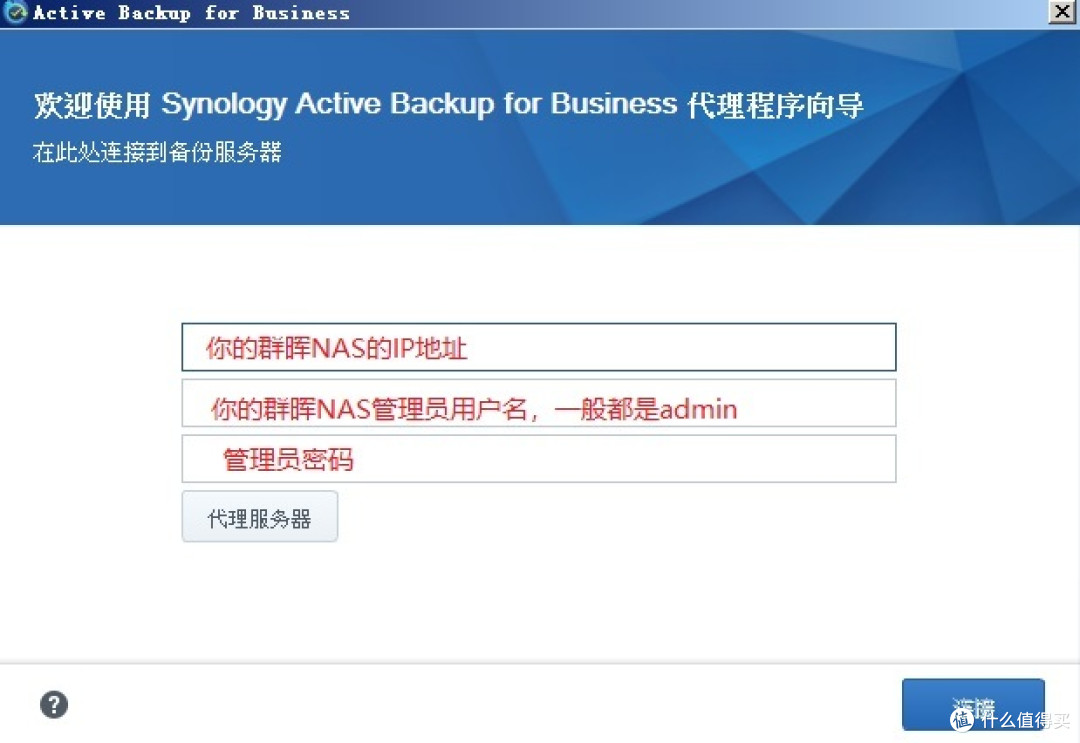
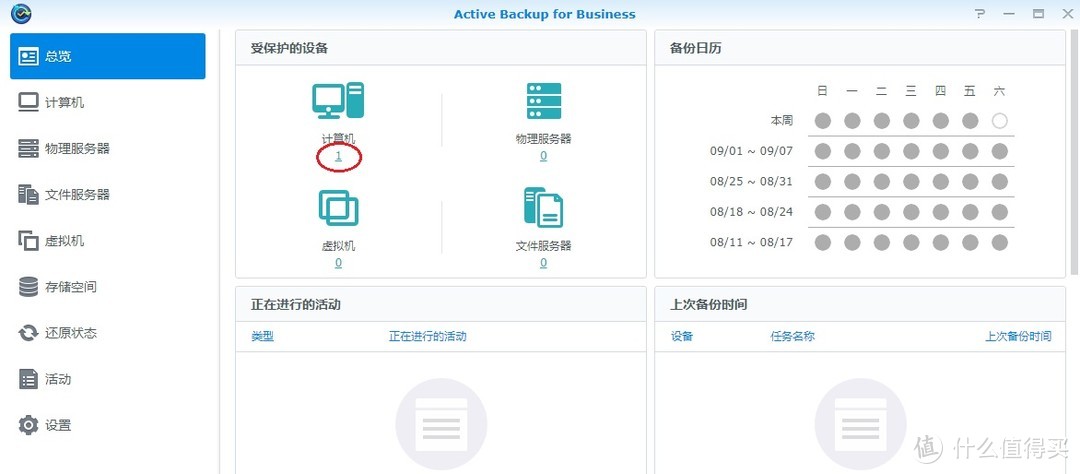
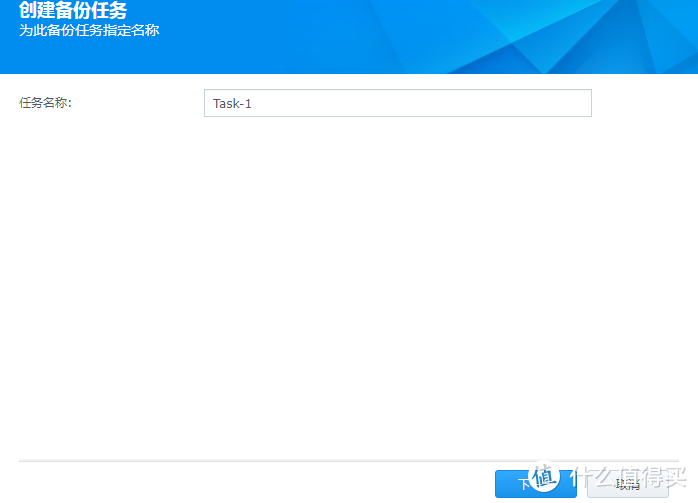
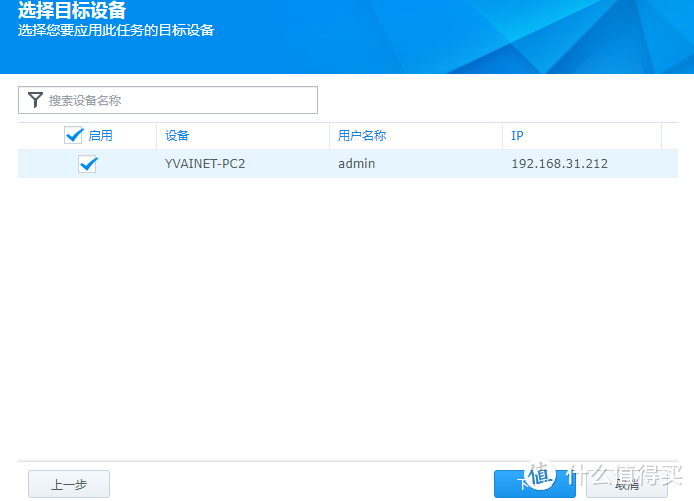
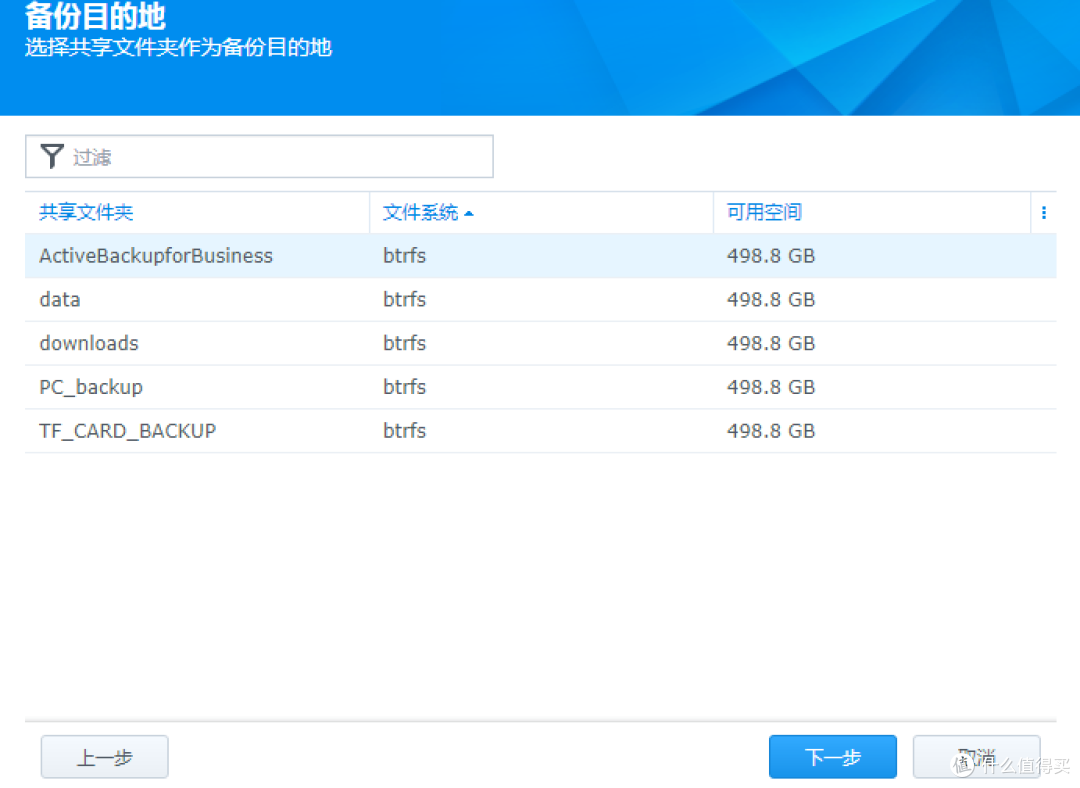
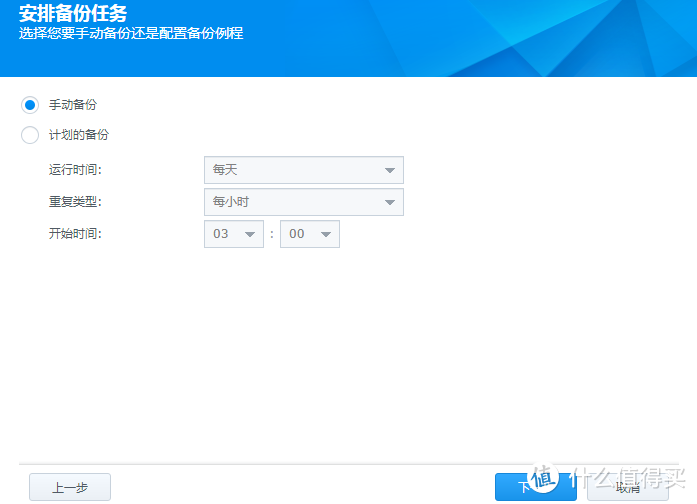
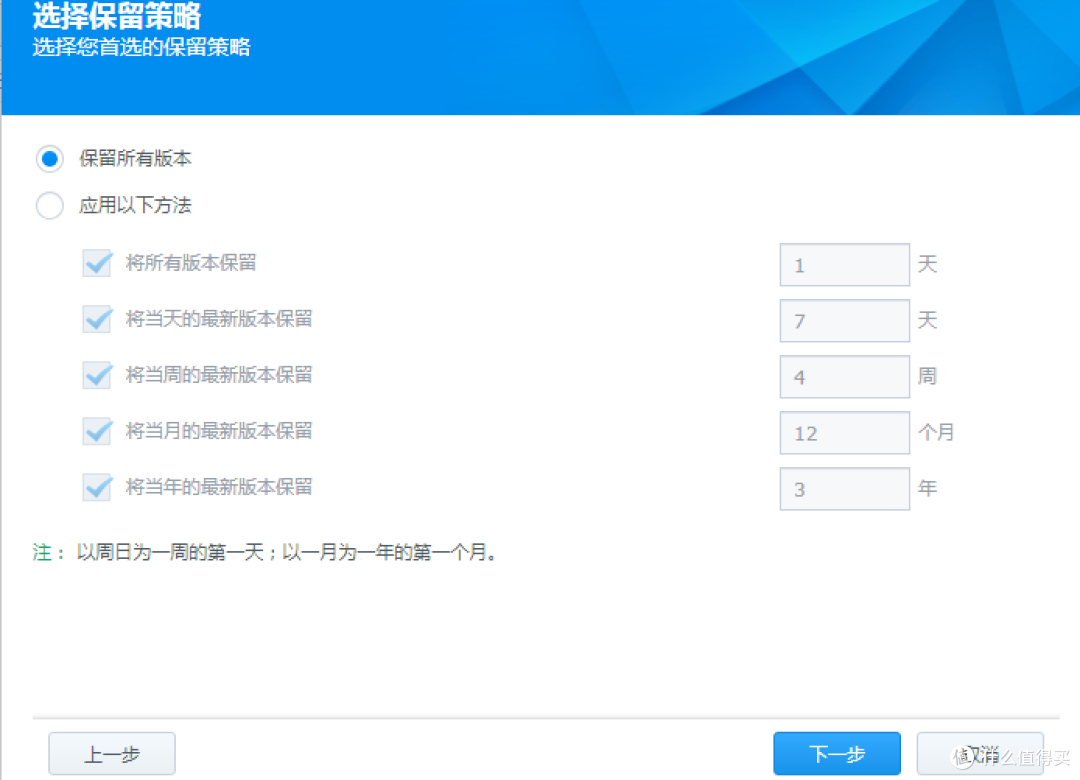
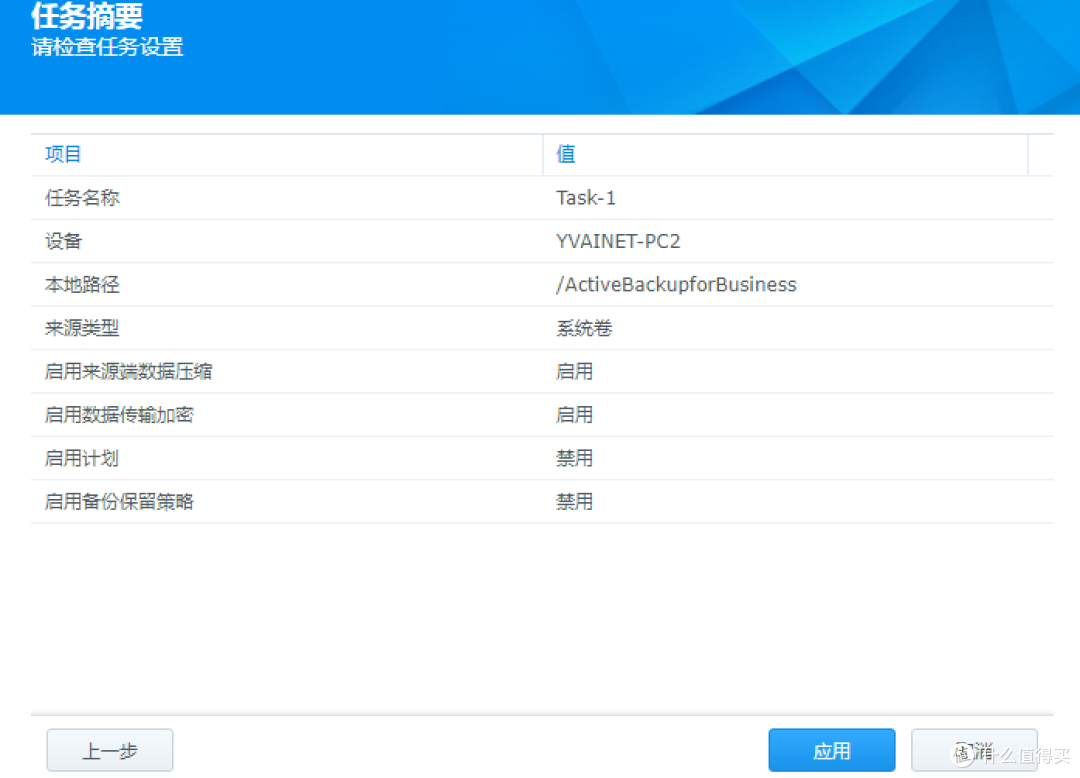
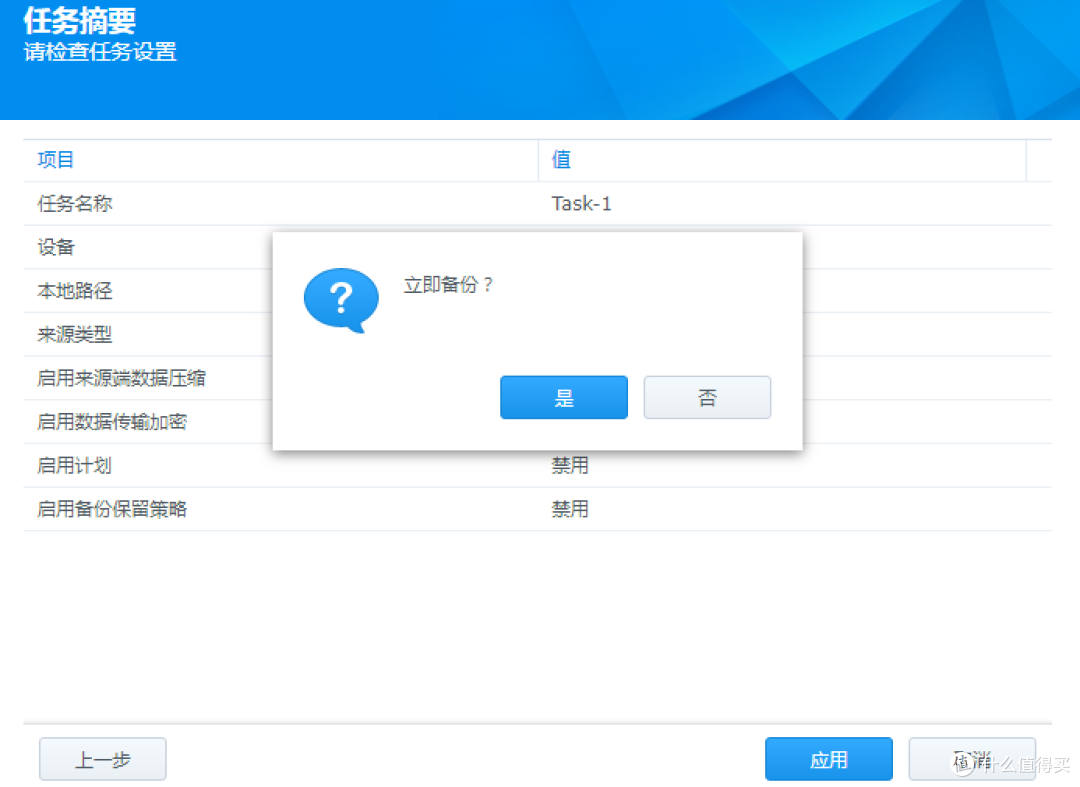

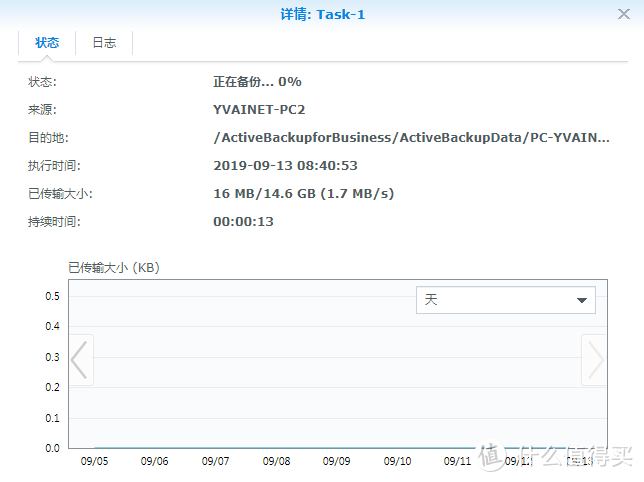
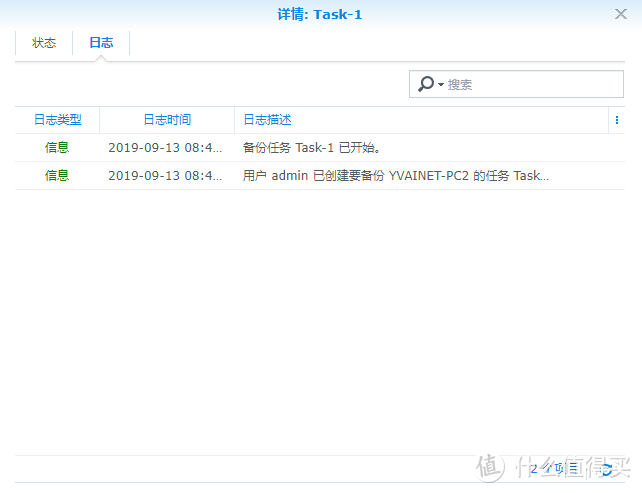
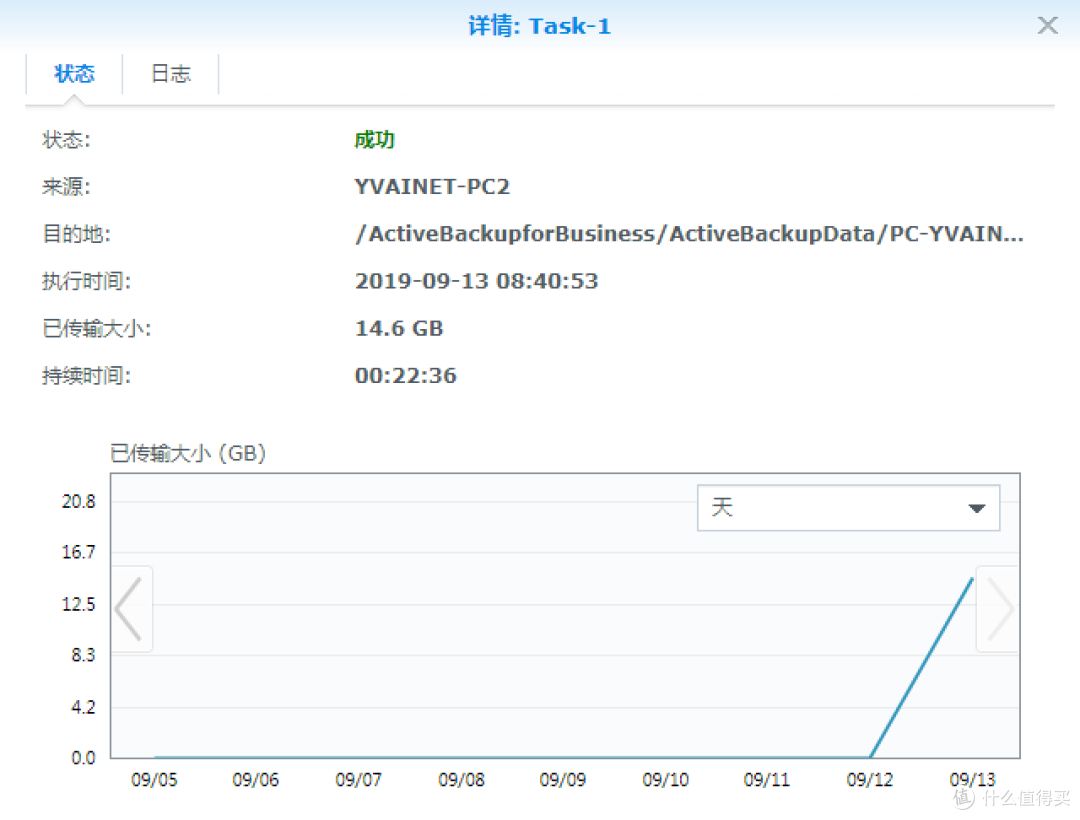
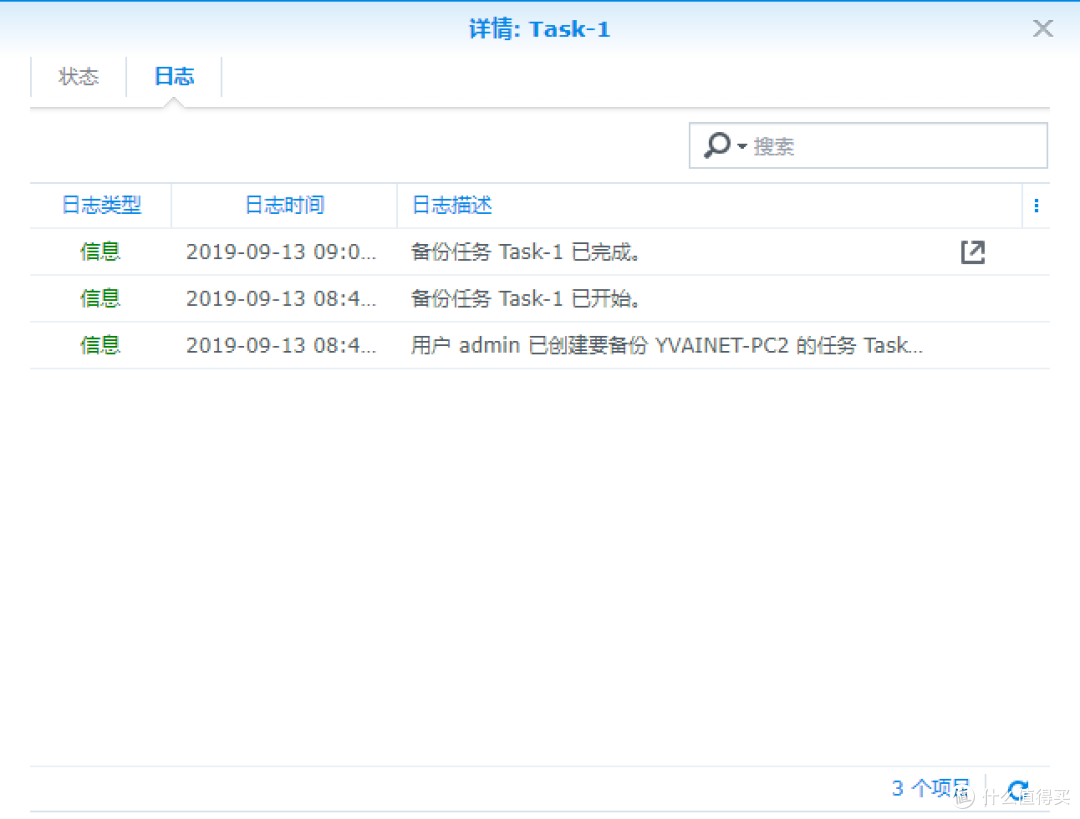
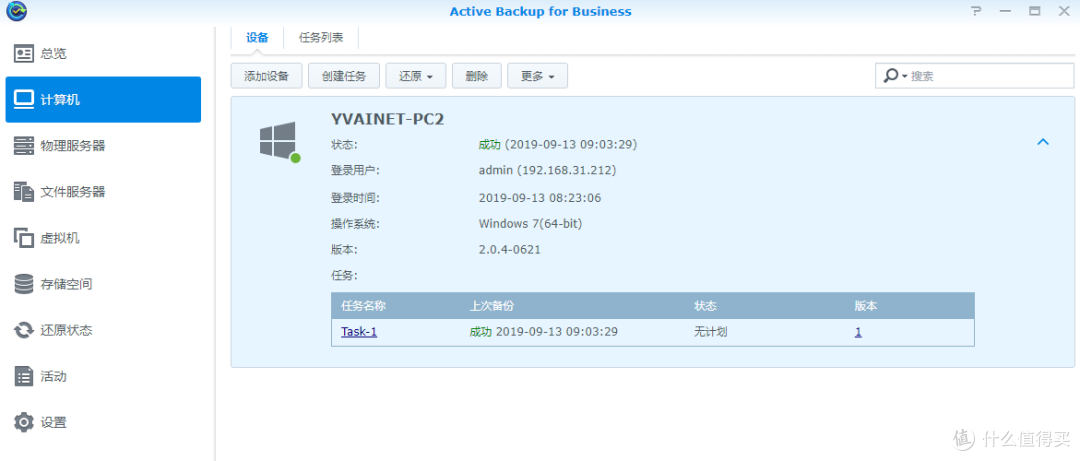
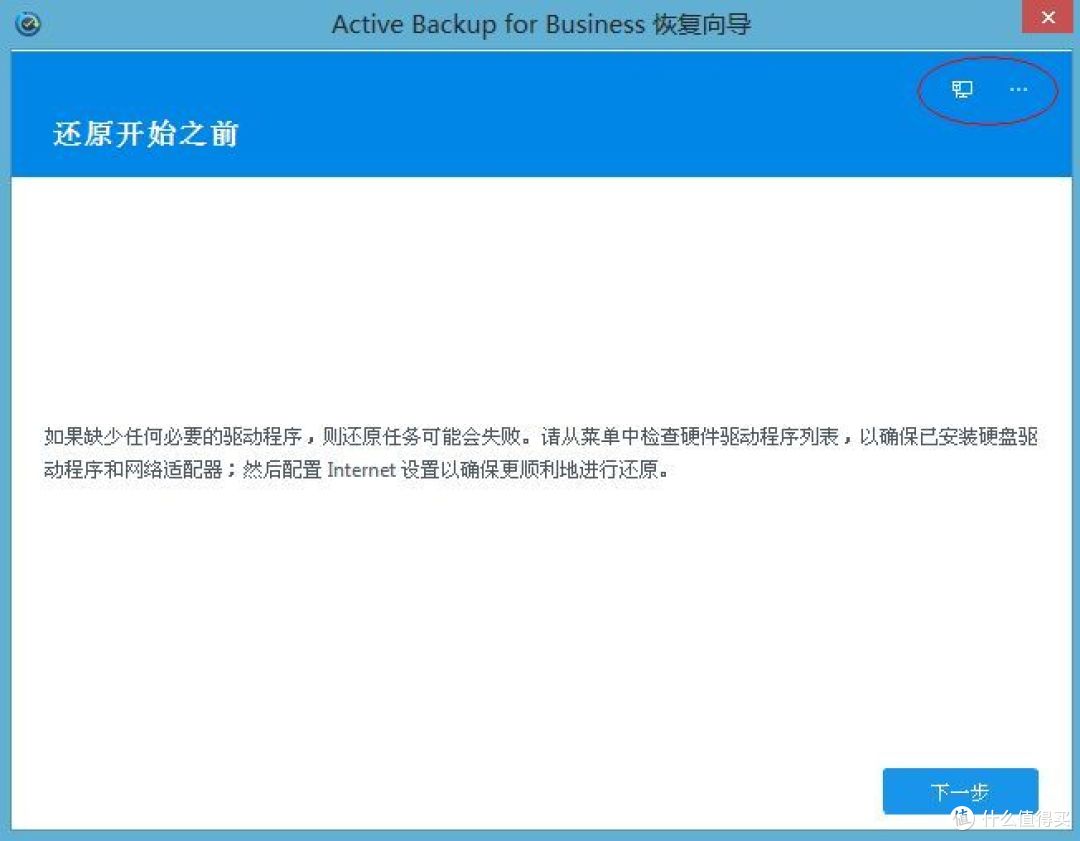
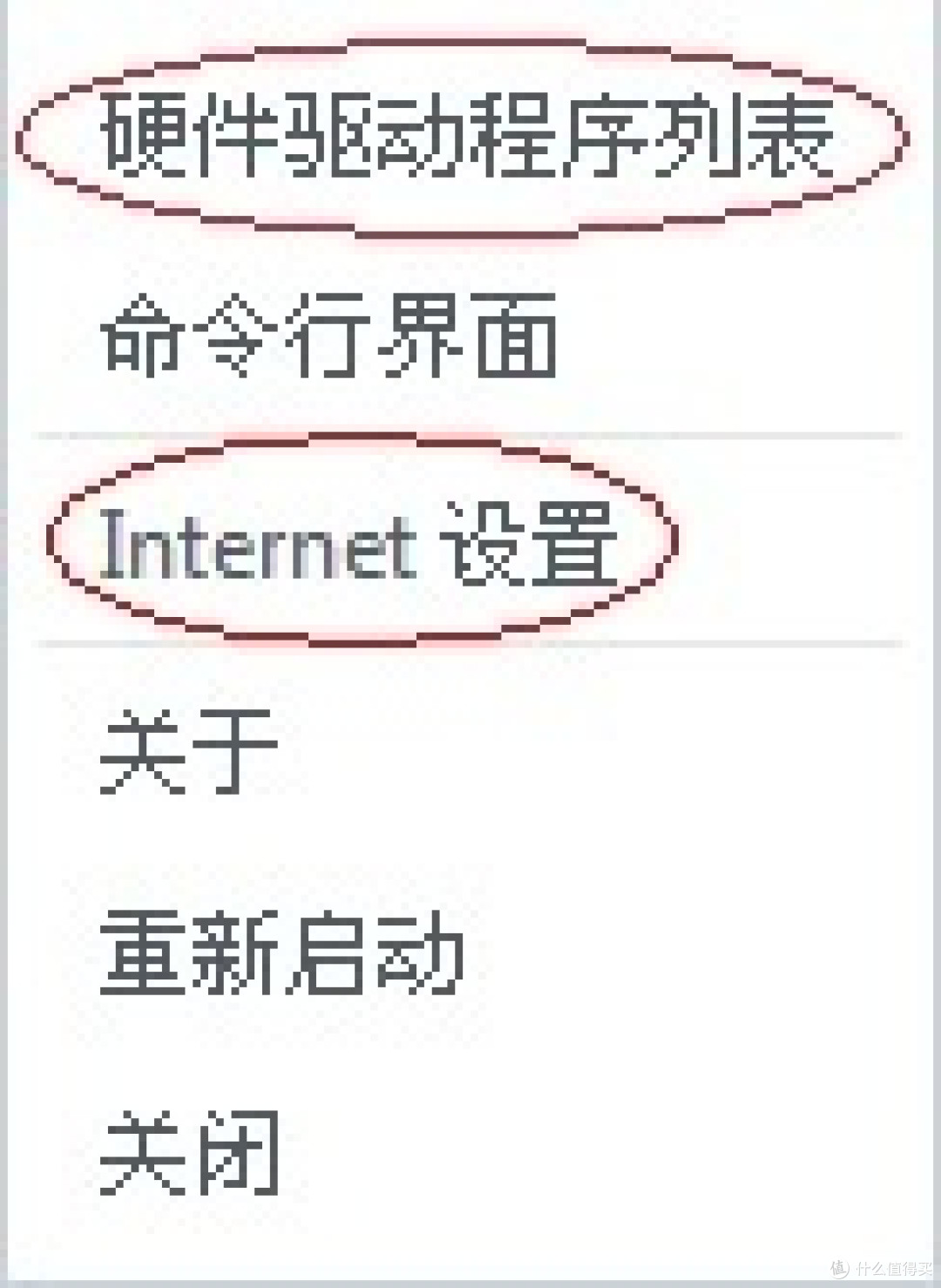
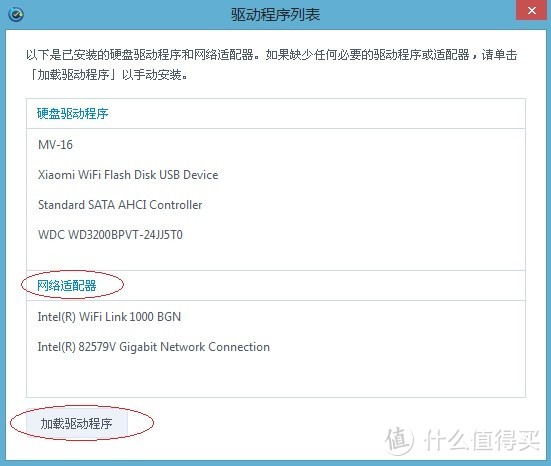
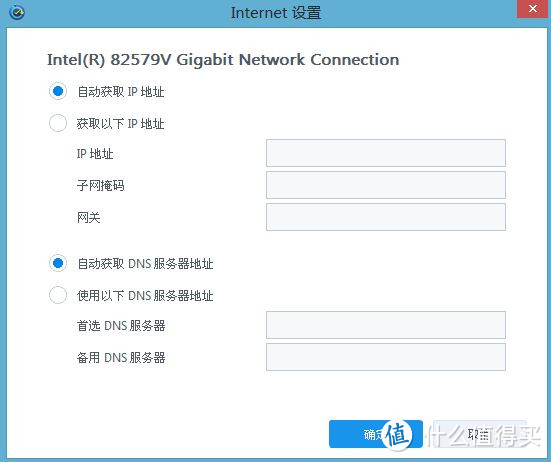
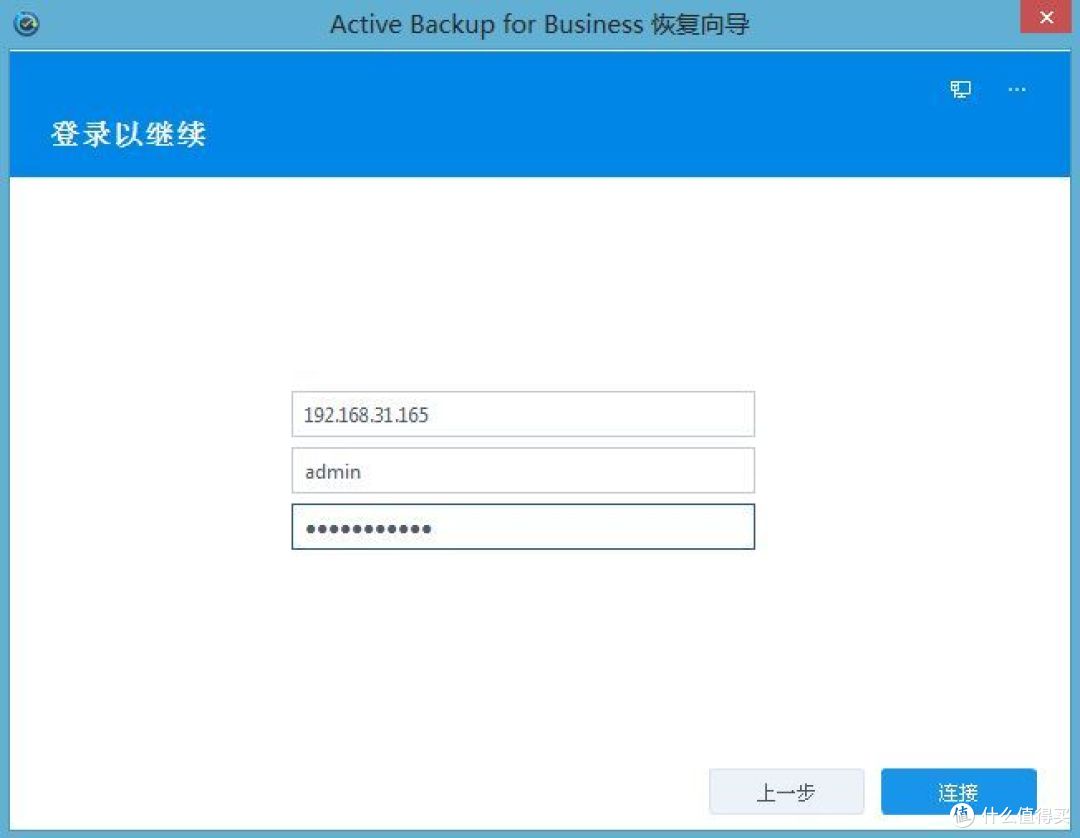
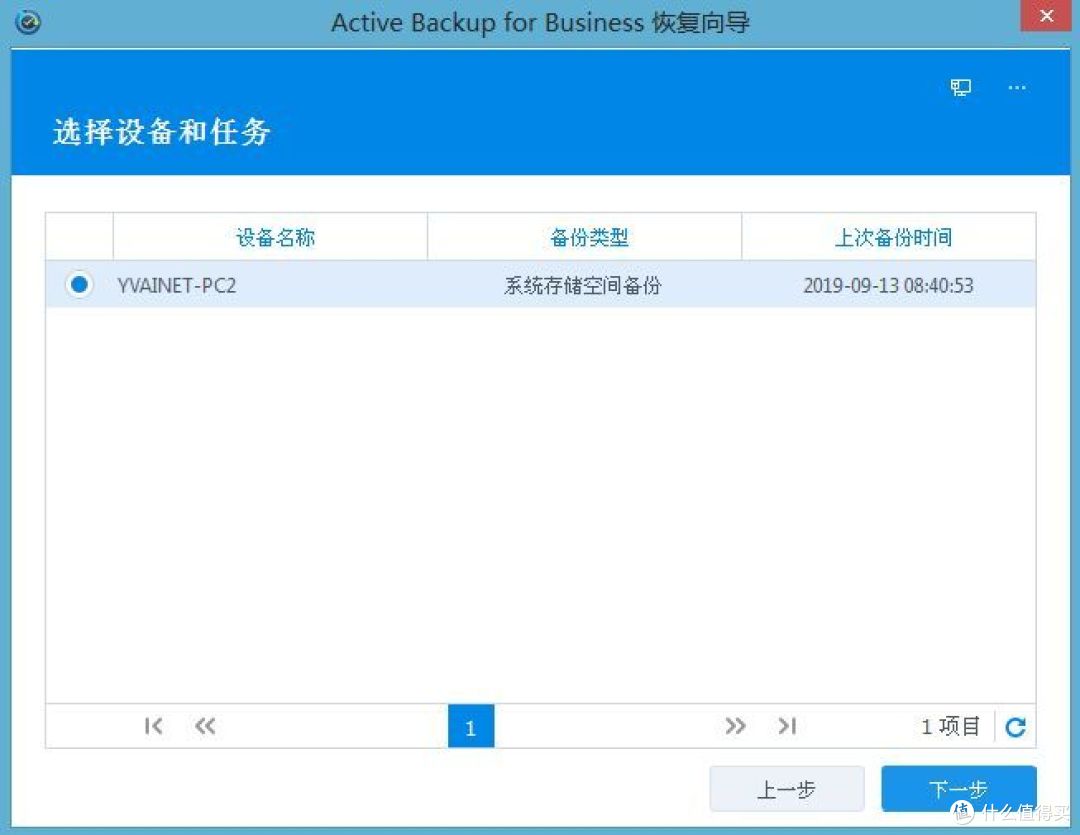
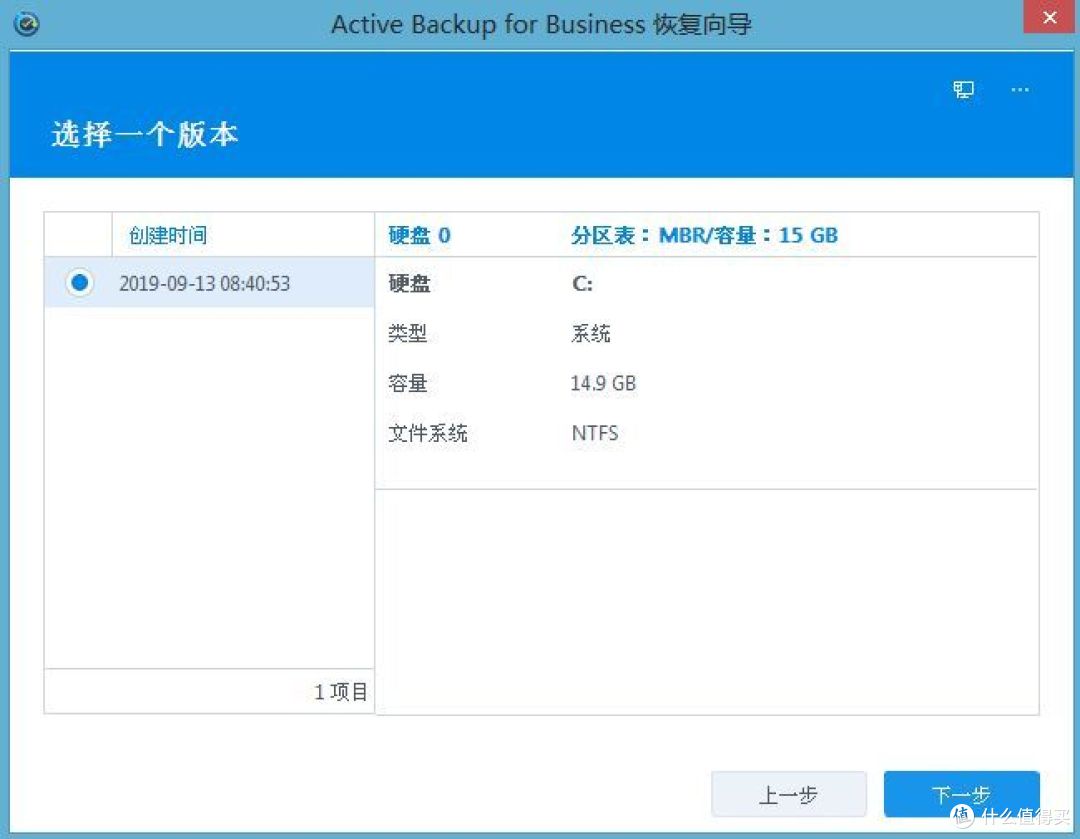
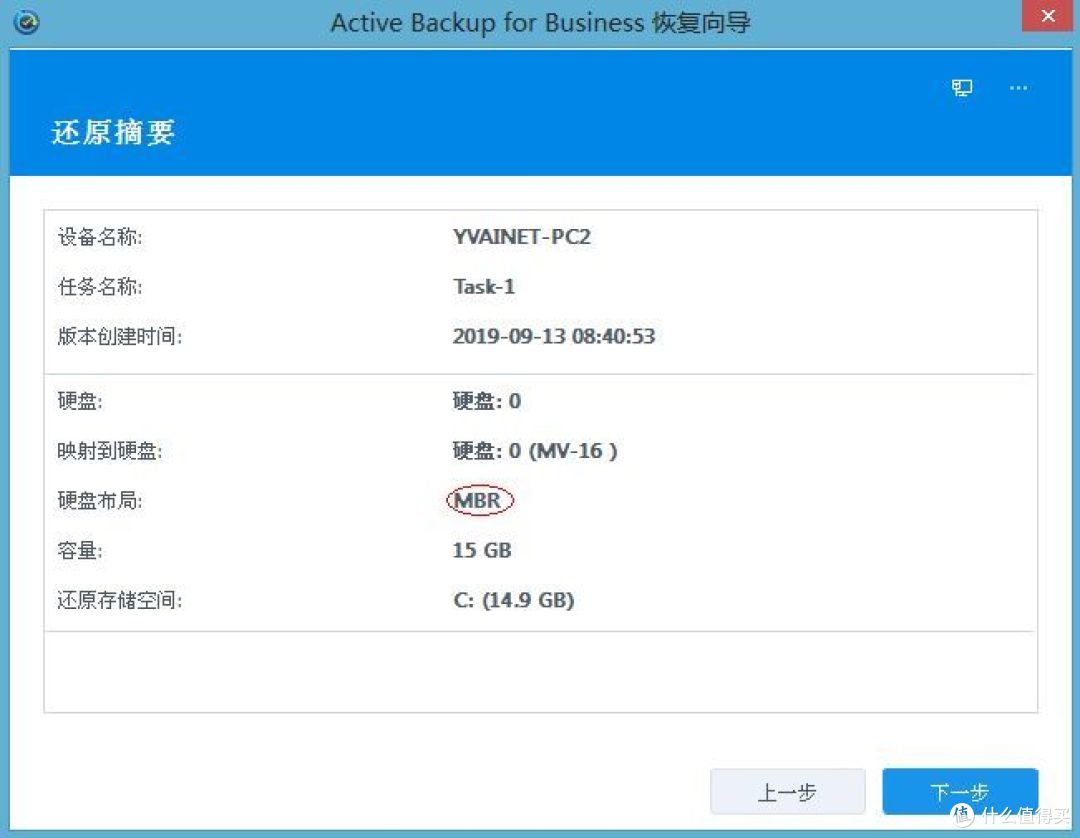
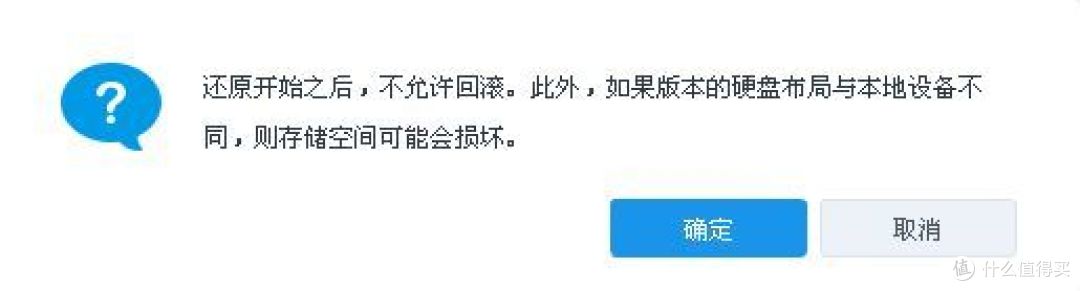
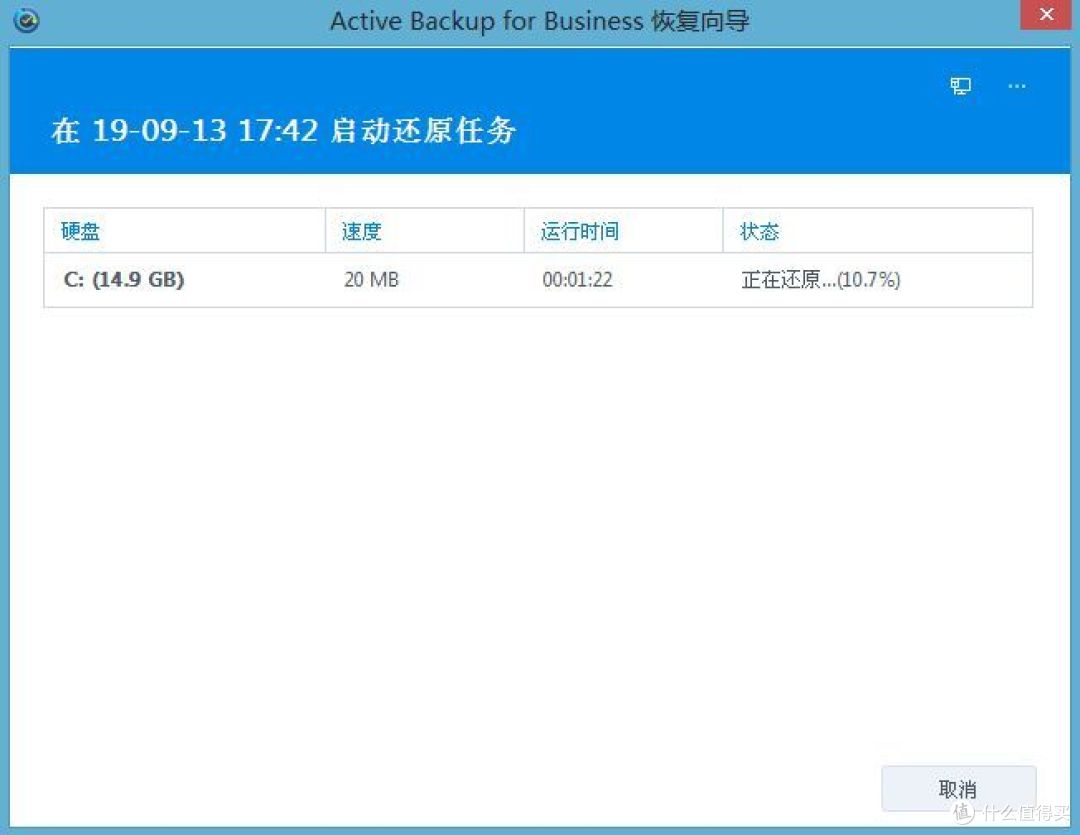
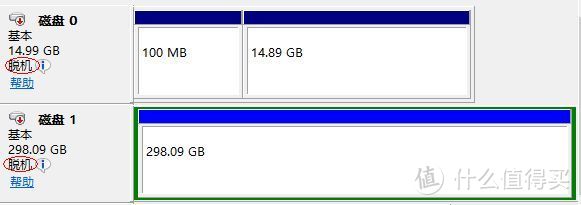
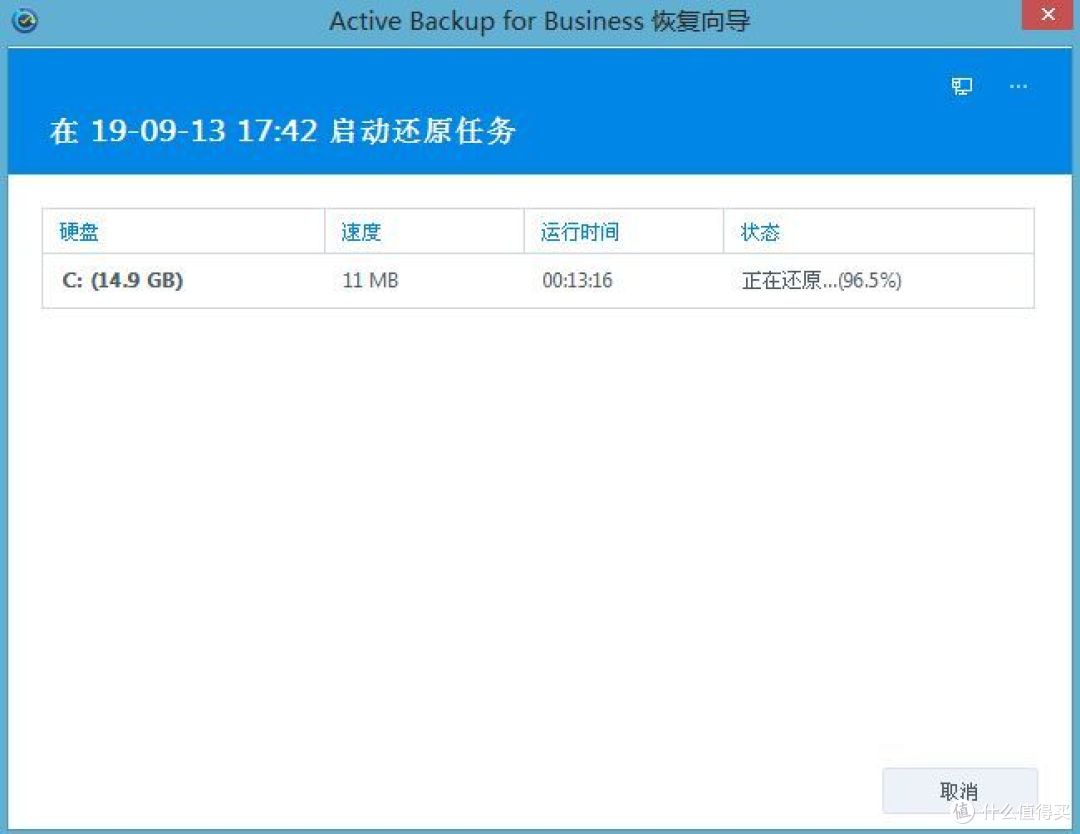
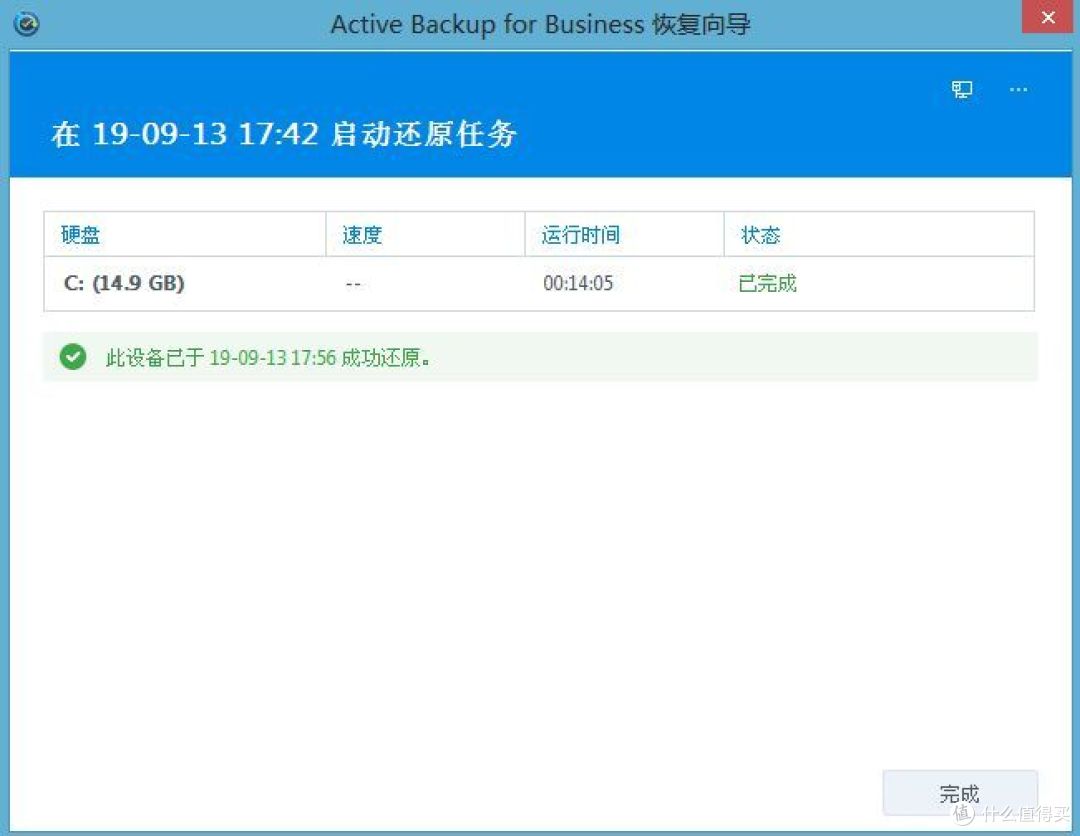
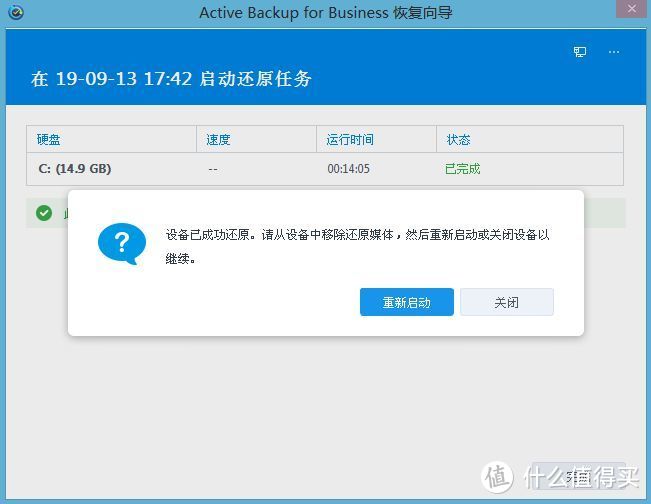
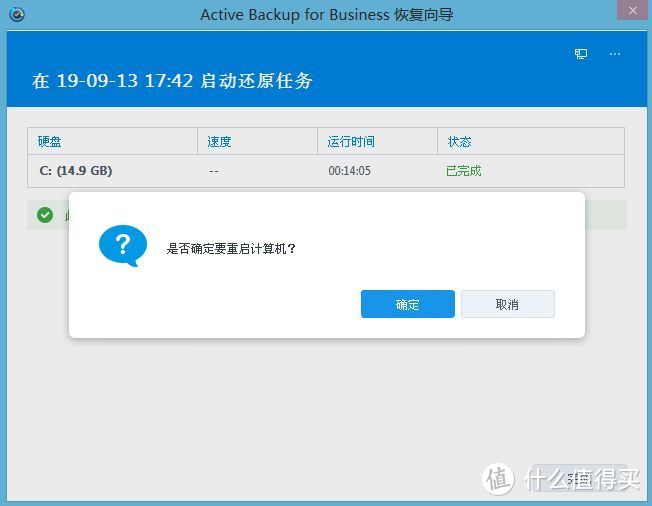








 有时候某些数据做错了一些操作,但是找不到旧版本的文件了,而有了NAS以后,这些问题都可以完美的解决!
有时候某些数据做错了一些操作,但是找不到旧版本的文件了,而有了NAS以后,这些问题都可以完美的解决!